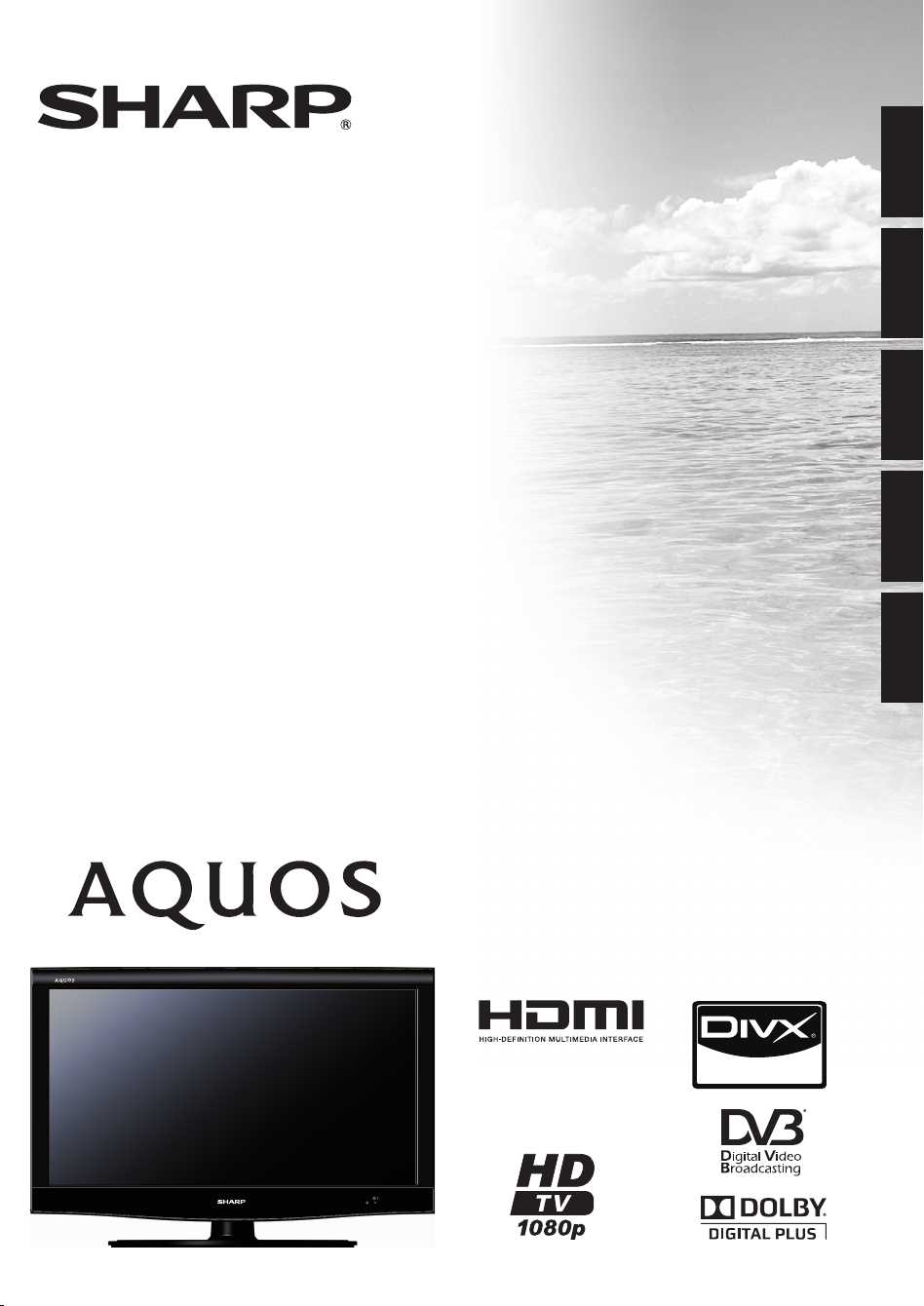
LC-32FH500E LC-32FH500S
LC-32FB500E LC-32FB500S
LC-32FH510E LC-32FH510S
LC-32FB510E LC-32FB510S
LC-32FS510E LC-32FS510S
LCD-FÄRG-TV
NESTEKIDENÄYTTÖINEN
VÄRITELEVISIO
SVENSKASUOMIDANSKNORSKENGLISH
LCD FARVEFJERNSYN
LCD FARGEFJERNSYN
LCD COLOUR TELEVISION
BRUKSANVISNING
KÄYTTÖOHJE
BRUGSVEJLEDNING
BRUKERHÅNDBOK
OPERATION MANUAL
®
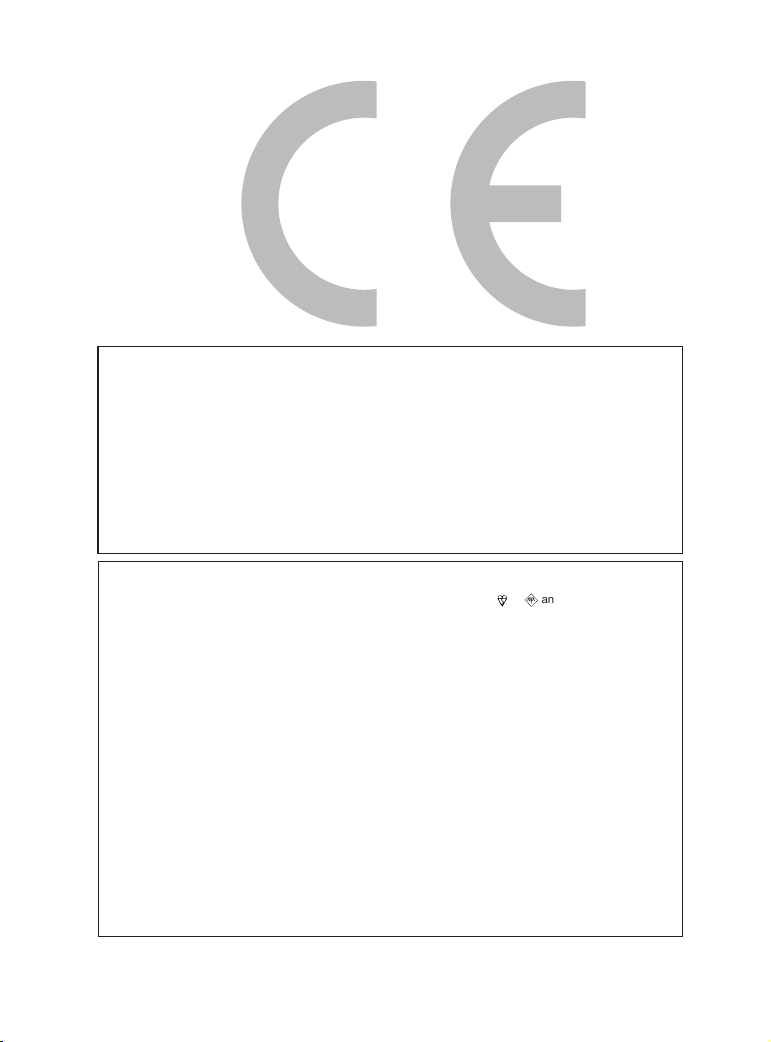
DivX Certified to play DivX video, including premium content.
ABOUT DIVX VIDEO: DivX® is a digital video format created by DivX,Inc. This is an official DivX Certified
device that plays DivX video. Visit www.divx.com for more information and software tools to convert your
files into DivX video.
ABOUT DIVX VIDEO-ON-DEMAND: This DivX Certified® device must be registered in order to play DivX
Video-on-Demand (VOD) content. To generate the registration code, locate the DivX VOD section in the
device setup menu. Go to vod.divx.com with this code to complete the registration process and learn
more about DivX VOD.
Covered by one or more of the following U.S. Patents:
7,295,673; 7,519,274; 7,515,710; 7,460,688
The mains lead of this product is fitted with a non-rewireable (moulded) plug incorporating a 13A fuse. Should
the fuse need to be replaced, a BSI or ASTA approved BS 1362 fuse marked
above, which is also indicated on the pin face of the plug, must be used.
Always refit the fuse cover after replacing the fuse. Never use the plug without the fuse cover fitted.
In the unlikely event of the socket outlet in your home not being compatible with the plug supplied, cut off the
mains plug and fit an appropriate type.
DANGER:
The fuse from the cut-off plug should be removed and the cut-off plug destroyed immediately and disposed of in
a safe manner.
Under no circumstances should the cut-off plug be inserted elsewhere into a 13A socket outlet, as a serious
electric shock may occur.
To fit an appropriate plug to the mains lead, follow the instructions below:
IMPORTANT:
The wires in the mains lead are coloured in accordance with the following code:
Blue: Neutral
Brown: Live
As the colours of the wires in the mains lead of this product may not correspond with the coloured markings
identifying the terminals in your plug, proceed as follows:
• The wire which is coloured blue must be connected to the plug terminal which is marked N or coloured black.
• The wire which is coloured brown must be connected to the plug terminal which is marked L or coloured red.
Ensure that neither the brown nor the blue wire is connected to the earth terminal in your three-pin plug.
Before replacing the plug cover make sure that:
• If the new fitted plug contains a fuse, its value is the same as that removed from the cut-off plug.
• The cord grip is clamped over the sheath of the mains lead, and not simply over the lead wires.
IF YOU HAVE ANY DOUBT, CONSULT A QUALIFIED ELECTRICIAN.
SPECIAL NOTE FOR USERS IN THE U.K.
DivX®
)5)
or
and of the same rating as
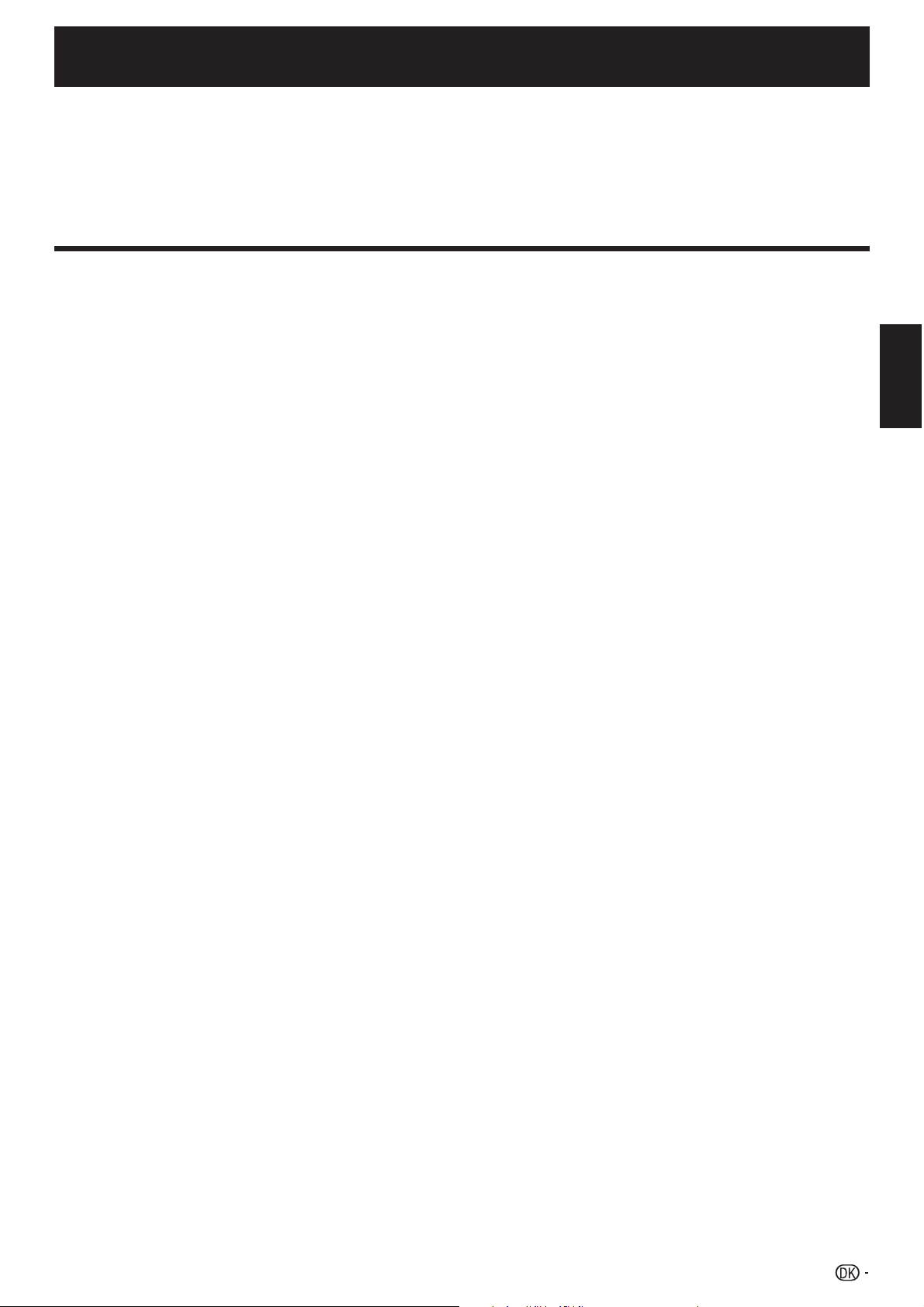
BRUGSVEJLEDNING
• Illustrationerne og OSD i denne brugsvejledning er udelukkende ment som forklaring og kan variere en smule fra de reelle
handlinger.
• De i denne brugsvejledning anvendte eksempler er baseret på model LC-32FH500E og LC-32FH510E.
• Modellerne LC-32FH500E, LC-32FH500S, LC-32FB500E, LC-32FB500S, LC-32FH510E, LC-32FH510S, LC-32FB510E, LC32FB510S, LC-32FS510E og LC-32FS510S er kompatible med udsendelser i HD, komprimeret H.264 (MPEG4 H.264, MPEG4
AVC, MPEG4 AVC/H.264).
DANSK
Indhold
Indledning .................................................................... 2
Kære SHARP-kunde ................................................... 2
Vigtige sikkerhedsforskrifter ......................................... 2
Varemærker ................................................................ 2
Fjernbetjening ............................................................. 3
Fjernsyn (set forfra) ...................................................... 4
Fjernsyn (set bagfra) .................................................... 4
Forberedelse .............................................................. 5
Medfølgende tilbehør .................................................. 5
Montering af stativet..................................................... 5
Ekstraudstyr ................................................................ 5
Isætning af batterierne ................................................ 6
Anvendelse af fjernbetjeningen .................................... 6
Forsigtighedsregler for fjernbetjeningen ....................... 6
Lynguide ....................................................................... 7
Oversigt over indledende installation ........................... 7
Inden du tænder for apparatet .................................... 8
Sådan isætter du et CA-kort ........................................ 8
Indledende auto-installation ........................................ 9
Kontrol af signalets kvalitet og styrke ............................ 9
Hvordan man ser fjernsyn ................................. 10
Daglig anvendelse ..................................................... 10
Tænde/slukke ........................................................... 10
Skift mellem analoge og digitale udsendelser ............ 10
Skift af kanaler .......................................................... 10
Valg af ekstern videokilde .......................................... 10
Valg af sprog ............................................................. 10
Valg af sprog til undertekster ..................................... 10
EPG .......................................................................... 11
Valg af et program ved hjælp af EPG ......................... 11
Tekst-tv ..................................................................... 12
Anvendelse af MHEG-5-programmet
(kun Storbritannien) ................................................ 12
Tilslutning af eksterne apparater ................... 13
Introduktion til tilslutningerne ..................................... 13
HDMI-tilslutning ...................................................... 14
Komponent-tilslutning ............................................. 14
VIDEO-tilslutning ..................................................... 14
SCART-tilslutning .................................................... 15
Tilslutning af en pc via HDMI (DVI) ............................. 15
HDMI (DVI)-tilslutning .............................................. 15
Højttaler-/forstærker-tilslutning ................................ 15
MENU-anvendelse ................................................. 16
Hvad er menu? ......................................................... 16
Almindelig anvendelse ............................................ 16
Basal indstilling ....................................................... 17
Billedindstillinger ........................................................ 17
AV MODE ............................................................... 17
Lydjustering .............................................................. 17
Indstilling af tuning .................................................... 18
Kanalindtastning ..................................................... 18
Indstilling af tid .......................................................... 18
Valg .......................................................................... 18
Lås ........................................................................... 19
Nyttige funktioner, når du ser fjernsyn ........ 20
Kanalliste .................................................................. 20
Sådan vælger du den kanal, du gerne vil se ........... 20
Sådan viser du oplysninger om kanalen (kun DTV)
Sådan vælger du billedformat ................................... 20
Manuelt valg af billedstørrelsen ............................... 20
... 20
Andre nyttige egenskaber .................................. 21
Indstilling når eksterne apparater anvendes ............... 21
Indstillinger af indgangskilde ...................................... 21
Tilslutning af en USB-enhed (Funktionen Media Player)
FUNKTIONEN MEDIA PLAYER ............................... 21
FOTO-indstilling ................................................... 21
MUSIK-indstilling .................................................. 22
FILM-indstilling ..................................................... 22
TEKST-indstilling ................................................... 22
USB-enhedskompatibilitet ......................................... 23
Energispareindstillinger .............................................. 23
Liste over forkortelser ................................................ 23
Funktionen Timeshift .................................................. 24
... 21
Tillæg ........................................................................... 25
Fejlfinding .................................................................. 25
Information om software-licensen for dette produkt ... 25
Ophængning af fjernsynet på væggen ....................... 25
Specifikationer .......................................................... 26
Miljømæssige specifikationer ..................................... 26
Oplysninger om EU-miljømærket ............................... 27
Bortskaffelse efter brug ............................................. 28
DANSK
1
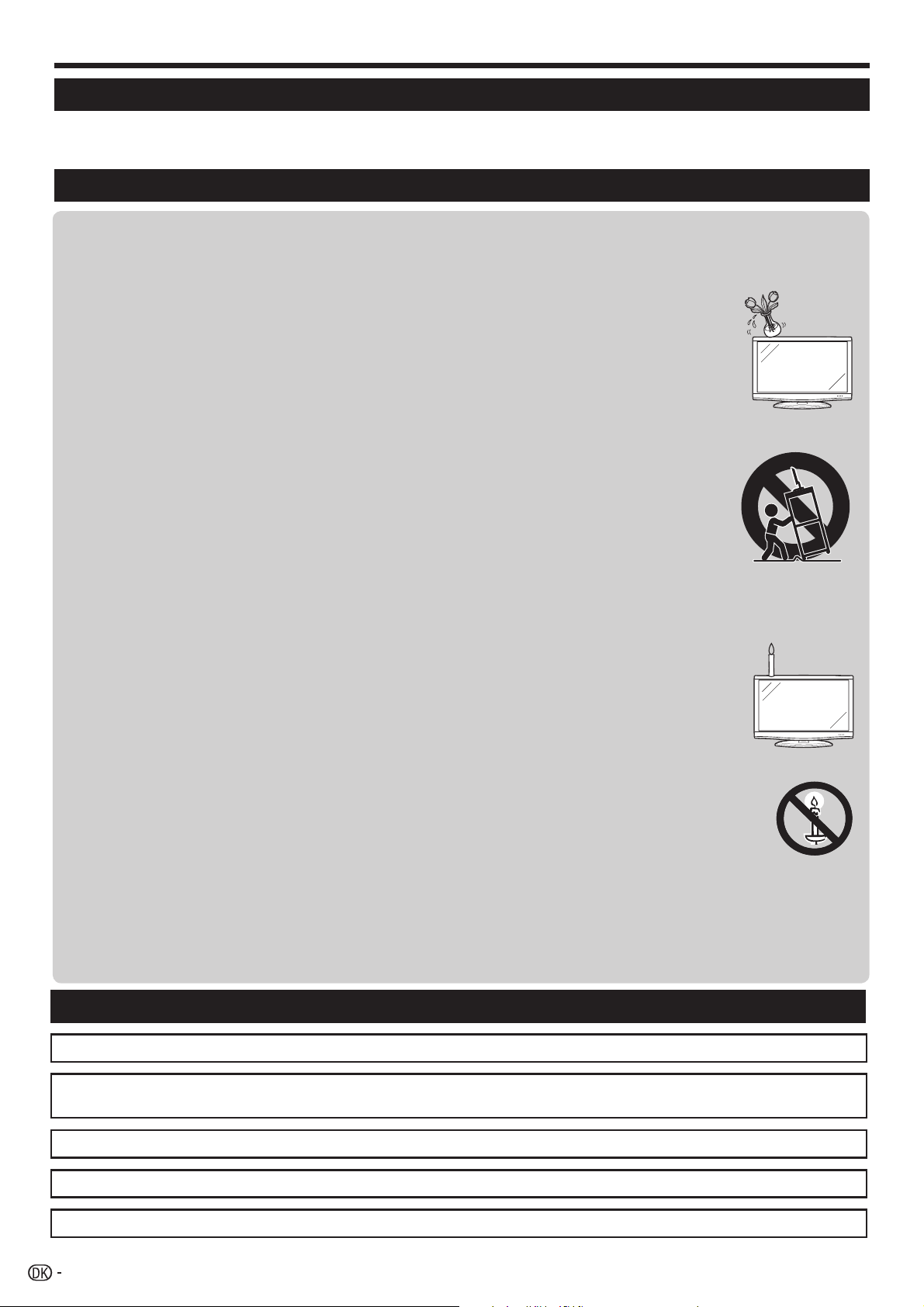
Indledning
Kære SHARP-kunde
Tak for købet af dette SHARP LCD-farvefjernsyn. Læs venligst afsnittet Vigtige sikkerhedsforskrifter omhyggeligt inden
ibrugtagning af dette produkt, således at sikkerheden opretholdes, og mange års problemfri anvendelse af produktet sikres.
Vigtige sikkerhedsforskrifter
• Rengøring—Tag netledningen ud af stikkontakten i væggen, inden rengøring af produktet udføres. Rengør poduktet med
en fugtig klud. Anvend ikke flydende rengøringsmidler eller aerosol-rengøringsmidler til rengøringen.
• Brug en blød, fugtig klud til forsigtigt at tørre panelet af, når det er støvet. For at beskytte panelet bør du ikke anvende en
kemisk klud til at rengøre det. Kemikalier kan forårsage skade eller ridser på fjernsynets kabinet.
• Vand og fugt—Anvend ikke produktet i nærheden af vand, som for eksempel badekar, vaskebaljer,
køkkenvaske, vaskemaskiner, svømmebasin eller i en fugtig kælder.
• Anbring ikke vaser eller andre beholdere, som indeholder vand, på produktet. Vandet kan blive spildt på
produktet med brand og/eller elektrisk stød til følge.
• Stativ—Anbring ikke produktet på en ustabil rullevogn, et stativ, en trefod eller et bord. Dette kan bevirke,
at produktet falder ned, hvilket kan føre til alvorlig personskade og skade på produktet. Anvend kun en
rullevogn, et stativ, en konsol eller et bord, som anbefales af fabrikanten eller sælges med produktet.
Sørg for at følge fabrikantens anvisninger, hvis du monterer produktet på væggen. Anvend kun det af
fabrikanten anbefalede monteringsmateriale.
• Hvis du flytter produktet, mens det er anbragt på en rullevogn, skal dette ske med den største
forsigtighed. Bratte standsninger, for megen kraft og en ujævn gulvflade kan bevirke, at produktet falder
ned fra rullevognen.
• Ventilation—Ventilationsåbningerne og andre åbninger i kabinettet er beregnet til ventilation. Undlad
at tildække eller blokere disse ventilationsåbninger og huller, da utilstrækkelig ventilation kan medføre
overophedning og/eller afkortning af produktets levetid. Anbring ikke fjernsynet på en seng, en sofa, et
tæppe eller en lignende overflade, da dette kan blokere ventilationsåbningerne. Dette produkt er ikke
beregnet til indbygget installation; det må ikke anbringes på et indelukket sted, som for eksempel i en
bogreol eller et rack, med mindre der sørges for passende ventilation, eller fabrikantens anvisninger følges.
• Det i dette produkt anvendte LCD-panel er lavet af glas. Det kan derfor gå i stykker, hvis produktet tabes eller udsættes
for stød. Vær påpasselig med ikke at skære dig på glasskårene, hvis LCD-panelet er gået i stykker.
• Varmekilder—Hold produktet borte fra varmekilder som for eksempel radiatorer, varmeapparater, ovne og andre
varmefrembringende produkter (inklusive forstærkere).
• Hovedtelefoner—Indstil ikke lydstyrken til et højt niveau. Høreeksperter advarer mod længerevarende
lytning til høje lydstyrker.
• For at forhindre brand, må man aldrig anbringe levende lys eller åben ild oven på eller i nærheden af
fjernsynet.
• For at forhindre brand eller fare for stød, må man ikke anbringe netledningen under fjernsynet eller andre
tunge genstande.
• Lad ikke et stillbillede stå på skærmen i længere tid, da et efterbillede derved kan dannes.
• Når netstikket er sat i, vil der altid forbruges en smule strøm.
• Servicering—Forsøg ikke selv at servicere produktet. Fjernelse af dækslerne kan udsætte dig for
højspænding og andre farlige forhold. Overlad al servicering til en kvalificeret person.
LCD-panelet er et meget højteknologisk produkt, som giver fine billeddetaljer.
På grund af et stort antal pixel, kan der af og til komme nogle få ikke-aktive pixel frem på skærmen som faste
blå, grønne eller røde punkter. Dette er inden for produktspecifikationerne og er ikke nogen fejl.
Forsigtighedsregler for transport af fjernsynet
Når du transporterer fjernsynet, må du ikke gøre det ved at holde i højttalerne. Sørg altid for, at fjernsynet bæres af to
personer, som holder det med begge hænder—en hånd på hver side af fjernsynet.
Varemærker
•
”HDMI, HDMI-logoet og High-Definition Multimedia Interface er varemærker eller registrerede varemærker tilhørende HDMI Licensing LLC.”
• Fremstillet på licens fra Dolby Laboratories.
• ”Dolby” og det dobbelte D-symbol er varemærker tilhørende Dolby Laboratories.
• Logoerne ”HD TV 1080p” er et registreret varemærke tilhørende DIGITALEUROPE
• DVB-logoet er et registreret varemærke tilhørende Digital Video Broadcasting—DVB—projektet.
• DivX® er et registreret varemærke tilhørende DivX, Inc. og anvendes på licens.
2
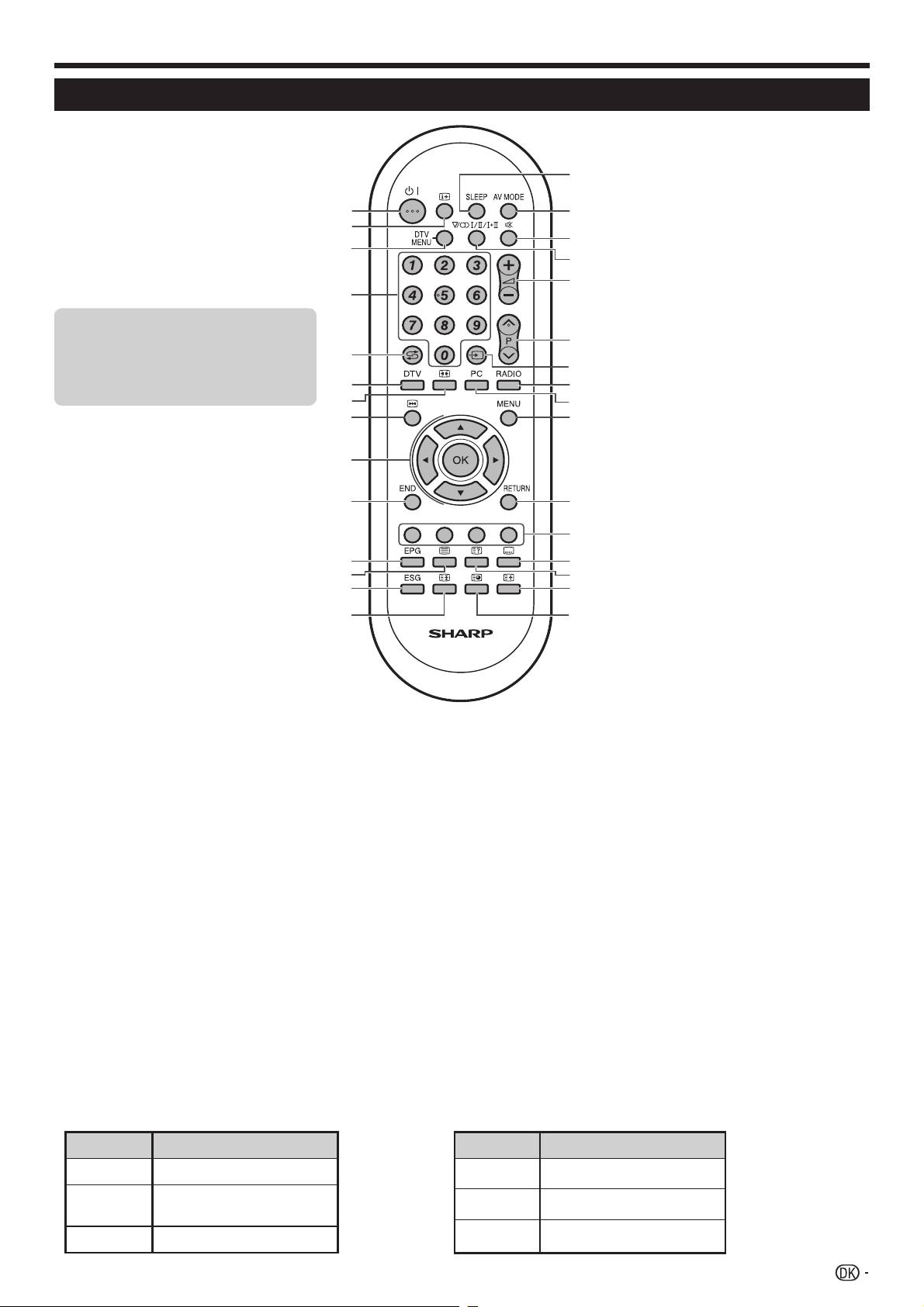
Indledning
Fjernbetjening
1 B
Standby/Tændt
Aktiverer standby, eller tænder for
strømmen.
2 p Display-information
(Se side 11 og 20.)
3 DTV MENU
Viser MEDIA PLAYER-menuskærmen.
4 0–9
Stiller kanalen i TV-tilstand.
Stiller siden i Tekst-TV-funktion.
Når de fem nordiske lande (Sverige,
Norge, Finland, Danmark eller Island)
vælges i landeindstillingen i ”Autoinstallation”, er DTV-servicer fire cifre.
Når der vælges et andet land, er DTVservicer tre cifre.
5 A Tilbageblik
Tryk for at gå tilbage til den
foregående valgte kanal eller
eksterne indgangsindstilling.
6 DTV
Tryk for at aktivere DTV-indstilling,
mens du ser andre indgangskilder,
og vice versa.
7 f Billedformat
Skifter mellem de forskellige
billedformater (se side 20.)
8 Z Lydindstillinger/Timeshift
F*500: Skifter mellem forskellige
faste lydindstillinger.
F*510: Aktiverer og deaktiverer
Timeshift.
9 a/b/c/d Makør
Vælger en ønsket post på
indstillingsskærmen.
OK
Eksekverer en kommando inden for
menuskærmen.
TV/DTV: Viser programlisten. (Se side
20.)
10 END
Lukker menuskærmen.
11 EPG
DTV: Visning af EPG (Elektronisk
programguide) skærmen. (Se side
11.)
12 m Tekst-TV
Vælger TELETEKST-indstilling. (Se
side 12.)
DTV: Vælg DTV-data-udsendelse
(MHEG-5) eller TELETEKST.
13 ESG
Viser listen over favoritter.
14 3 Frys/hold
Fryser billedet eller siden med tekst-tv,
som vises på skærmen. (Se side 12.)
15 SLEEP
Indstiller afbryderautomatikken til
aktiveret (i trin på 10 min. op til 4
timer) og til deaktiveret.
16 AV MODE
Vælger en billedindstilling.
(Se side 17.)
17 e Mute
Slår lyden til og fra.
18 2 Lydindstillinger
Vælger lyd-multiplexindstillingen.
(Se herunder.)
19 i (+/-) Lydstyrke
i (+) Øger lydstyrken.
i (-) Reducerer lydstyrken.
20 P (r/s)
TV/DTV: Vælg kanal eller bladr
gennem siderne med kanallister.
Signalindgang: Skift til TV eller DTVindgangsindstilling.
Teletekst: Flyt til næste/forrigeside.
21 b Signalkilde
Vælger en indgangskilde.(Se side 10.)
22 RADIO
DTV: Skifter mellem RADIO- og DTV
indstilling.
•På grund af den store variation
i de sendte lydstyrkeniveauer i
RADIO-indstilling, vil nogle stationer
frembringe forvrængning, hvis
lydstyrkeniveauet sættes for højt.
23 PC
Ikke i brug.
24 MENU
Viser MENU-skærmen.
(Se side 16.)
25 RETURN
Ikke i brug.
26 Farve (Rød/Grøn/Gul/Blå)
TELETEKST: Vælger en side.
(Se side 12.)
DTV: De farvede knapper
anvendes til at vælge posterne på
menuskærmen med de tilsvarende
farver.
27 [ Undertekst for Tekst-TV
ATV: Til at ind- og udkoble
underteksten.
DTV: Viser skærmen til valg af
undertekster. (Se side 12.)
28 k Viser skjult Tekst-TV
(Se side 12.)
29 v Top/Bund/Fuld
Skift tekst-tv-billedet til top, bund eller
fuld.
30 1 Viser klokkeslæt
(Se side 12.)
• Anvendelse af 2 på fjernbetjeningen
DTV-indstilling:
Tryk på 2 for at åbne multilydskærmen. (Se side 10.)
Analog fjernsynsindstilling:
Hver gang der trykkes på 2 , skifter indstillingen som vist på illustrationen i de følgende oversigter.
Valg af NICAM TV-udsendelser
Signal Valgbare poster
Stereo
Tosproget
Mono
NICAM STEREO, MONO
NICAM CH A, NICAM CH B,
NICAM CH AB, MONO
NICAM MONO, MONO
.................................. Valg af A2 (IGR) TV-udsendelser
Signal Valgbare poster
Stereo
Tosproget
Mono
STEREO, MONO
CH A, CH B, CH AB
MONO
3
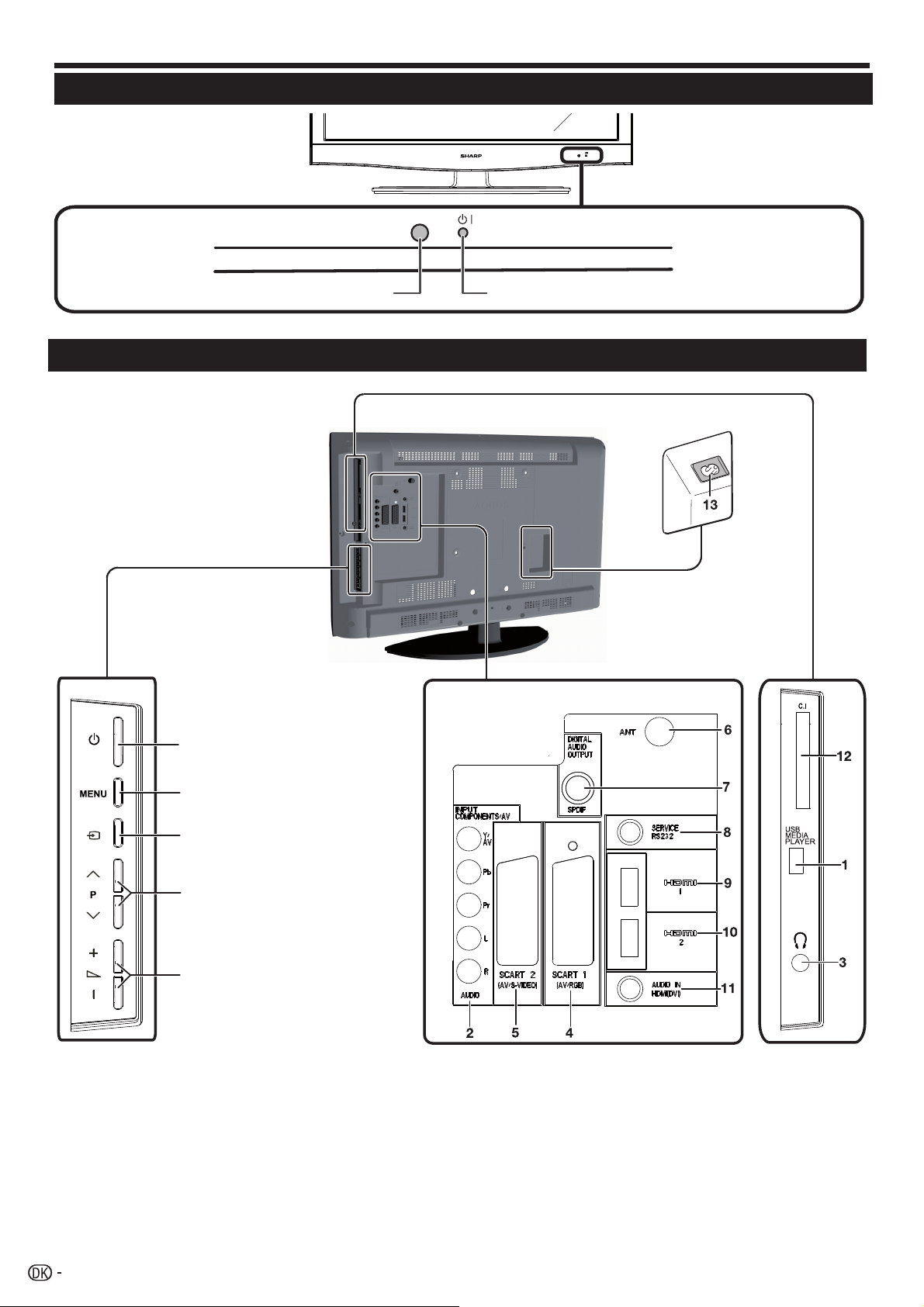
Indledning
Fjernsyn (set forfra)
Fjernbetjeningssensor
Fjernsyn (set bagfra)
B (Standby/tændt)-indikator
a (Strømknap)
MENU
b (INDGANGSKILDE)-knap
P (∧/∨)
(kanal-knapper)
i (+/-) (Lydstyrkeknapper)
1 USB-terminal
2 (KOMPONENT) AV-terminaler
3 Hovedtelefoner
4 Scart 1 (AV/RGB)-terminal
5 Scart 2 (AV/S-VIDEO)-terminal
-knap
6 Antenneterminal
7 DIGITAL AUDIO OUTPUT-terminal
8 SERVICE (3,5mm diam. jackstik)-terminal
9 HDMI 1 (HDMI/AUDIO VIDEO-DVI)-terminal
10 HDMI 2 (HDMI/AUDIO VIDEO-DVI)-terminal
11 AUDIO IN HDMI (DVI)-terminal
12 COMMON INTERFACE-sprække
13 AC INPUT-terminal
ADVARSEL
• Højt lydtryk fra øre- og hovedtelefoner kan forårsage høretab.
• Indstil ikke lydstyrken til et højt niveau. Høreeksperter advarer mod længerevarende lytning til høje lydstyrker.
4
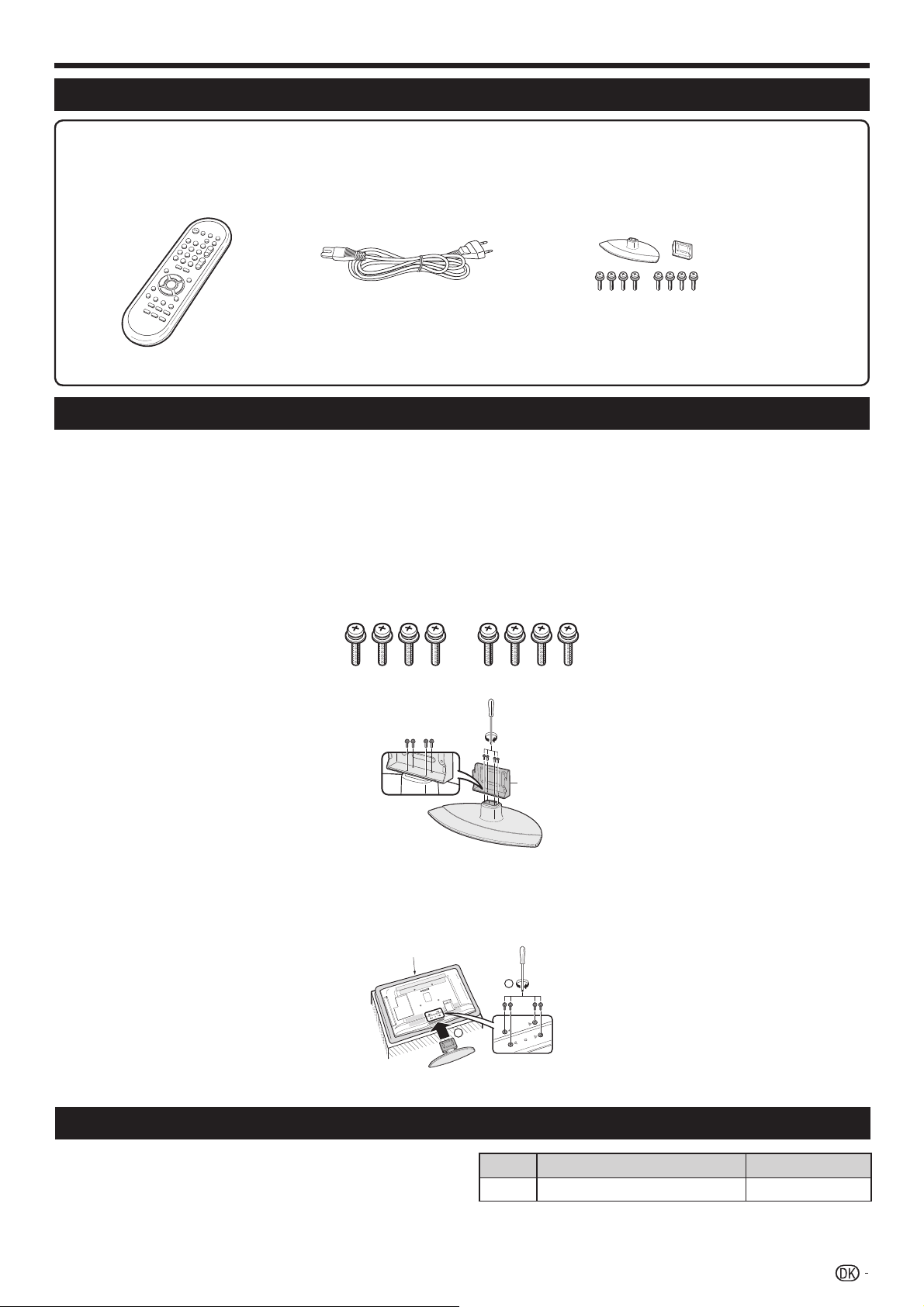
Forberedelse
Medfølgende tilbehør
Fjernbetjening (x1)
Netledning (x1)
Produktets form er ikke ens
i alle lande.
Montering af stativet
• Inden du monterer (eller afmonterer) stativet, skal du tage netledningen ud af AC INPUT-terminalen.
• Inden du påbegynder arbejdet, skal du lægge beskyttende materialer på det sted, hvor fjernsynet skal
anbringes. Dette vil forhindre, at fjernsynet lider skade.
• Størrelse “AA” zink-kulfiber batteri (x2)
• Brugsvejledning (denne publikation)
• Stativ (x1)
FORSIGTIG
• Monter stativet i den rigtige retning.
• Sørg for at følge anvisningerne. Fejlagtig montering af stativet kan bevirke, at fjernsynet falder ned.
1 Bekræft, at der følger otte skruer med stativet.
2 Monter støttestangen til stativet på foden med de fire skruer med en skruetrækker (medfølger) som vist.
Støttestang
3 Isætning af stativet.
1 Sæt stativet ind i åbningerne på undersiden af fjernsynet (hold stativet således, at det ikke falder ud over
kanten af baseområdet).
2 Indsæt og fastspænd de fire skruer i de fire huller på bagsiden af fjernsynet.
Blødt underlag
2
1
BEMÆRK
• Stativet tages af ved, at man udfører ovenstående trin i omvendt rækkefølge.
Ekstraudstyr
De angivne ekstraudstyrsdele dette - ie. til dette LCDfarvefjernsyn kan fås i handelen. De kan købes hos
nærmeste forhandler.
• Mere ekstraudstyr kan muligvis fås i handelen i næmeste
fremtid. Når du køber ekstraudstyr, bør du læse det nyeste
katalog for at bekræfte kompabilitet og om delene kan fås.
Nr.
1
Vægmonteringskonsol
Delnavn Delnummer
AN-37AG5
5
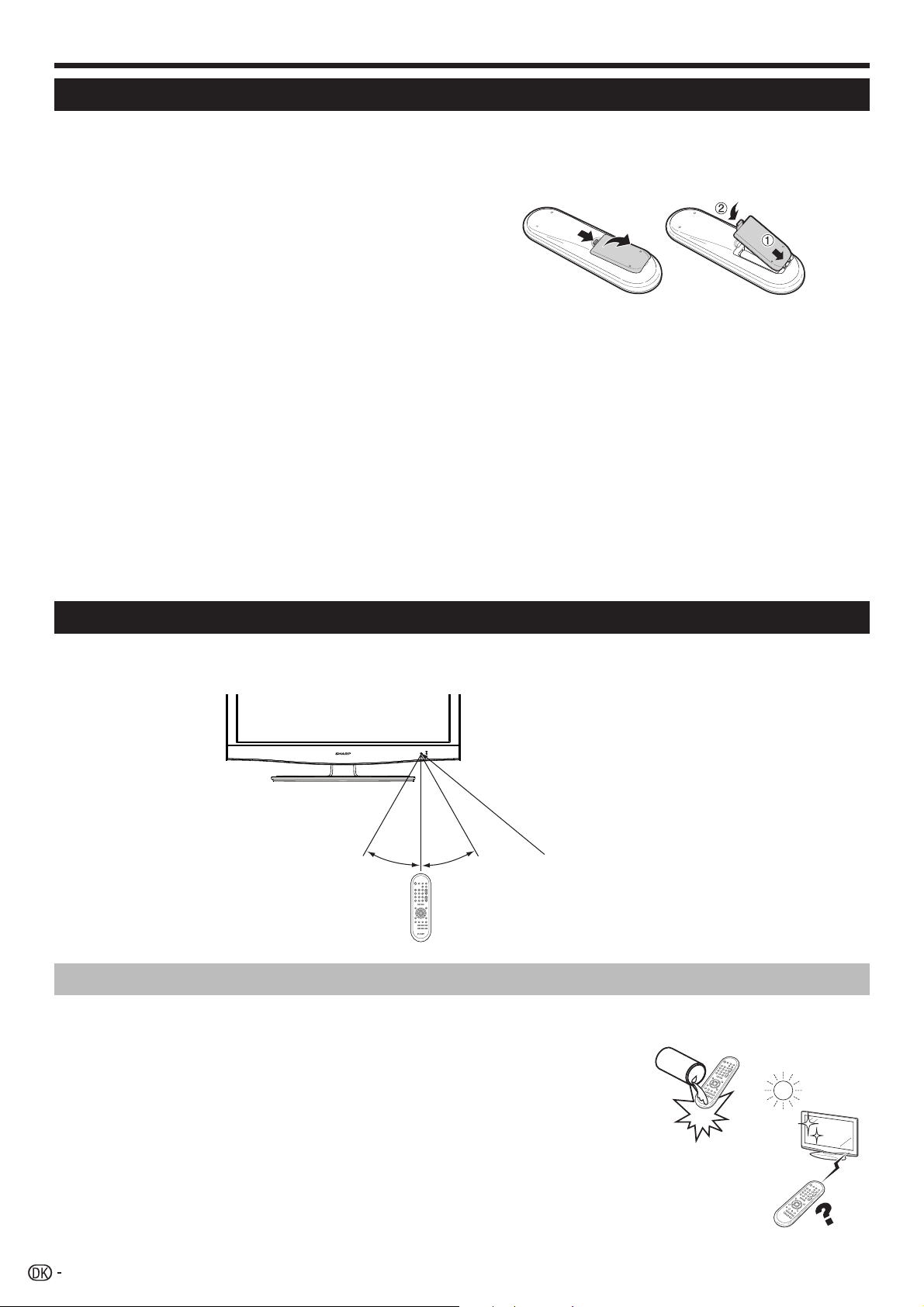
Forberedelse
Isætning af batterierne
Indsæt de to medfølgende størrelse ”AA” zink-kulfiber batterier, når fjernsynet anvendes første gang. Når batterierne
er opbrugte og fjernbetjeningen ikke længere fungerer, skal du skifte batterierne ud med nye batterier af ”AA”størrelse.
1 Åbn batteridækslet.
2 Indsæt de to medfølgende ”AA” zink-kulfiber batterier.
• Sæt batterierne i, så deres poler modsvarer (+) og (-)
indikeringerne i batterirummet.
3 Luk batteridækslet.
FORSIGTIG
Forkert anvendelse af batterierne kan føre til udsivning af kemikalier og/eller eksplosion. Sørg for at følge anvisningerne
herunder.
• Anvend ikke forskellige typer batterier sammen. Forskellige typer batterier har forskellige egenskaber.
• Anvend ikke gamle og nye batterier sammen. Anvendelse af gamle og nye batterier sammen kan afkorte de nye
batteriers levetid eller være årsag til udsivning af kemikalier fra de gamle batterier.
• Tag batterierne ud, så snart de er brugte. Kemikalier, der lækker fra batterier, kan være årsag til udslæt. Hvis du
opdager udsivning af kemikalier, skal du tørre dem omhyggeligt bort med en klud.
• De batterier, som følger med dette produkt, kan have en forventet kortere levetid på grund af opbevaringsforholdene.
• Tag batterierne ud af fjernbetjeningen, hvis du ikke agter at anvende den i et længere tidsrum.
• Når batterierne udskiftes, bør der anvendes zink-kulfiber batterier i stedet for alkali-batterier.
Angående bortskaffelse af batterier:
De medfølgende batterier indeholder ingen skadelige materialer såsom kadmium, bly eller kviksølv.
Regler for brugte batterier stipulerer, at batterier ikke længere må smides ud med almindeligt husholdningsaffald.
Smid alle brugte batterier vederlagsfrit i de dertil indrettede opsamlingscontainere, som findes hos forskellige firmaer.
Anvendelse af fjernbetjeningen
Anvend fjernbetjeningen ved at rette den mod fjernbetjeningssensoren. Hvis der er genstande mellem
fjernbetjeningen og sensoren, kan korrekt fjernbetjening muligvis ikke finde sted.
5 m
30°30°
Fjernbetjeningssensor
Forsigtighedsregler for fjernbetjeningen
• Udsæt ikke fjernbetjeningen for stød. Udsæt desuden ikke fjernbetjeningen for væske, og lad være med at
anbringe den på steder med høj luftfugtighed.
• Undlad at installere eller anbringe fjernbetjeningen i direkte sol. Varmen kan
bevirke, at den bliver deform.
• Det er ikke sikkert, at fjernbetjeningen vil fungere korrekt, hvis
fjernbetjeningssensoren på fjernsynet rammes af direkte sol eller stærkt lys. I
sådanne tilfælde skal du ændre vinklen af lyset eller fjernsynet eller anvende
fjernbetjeningen nærmere fjernbetjeningssensoren.
6
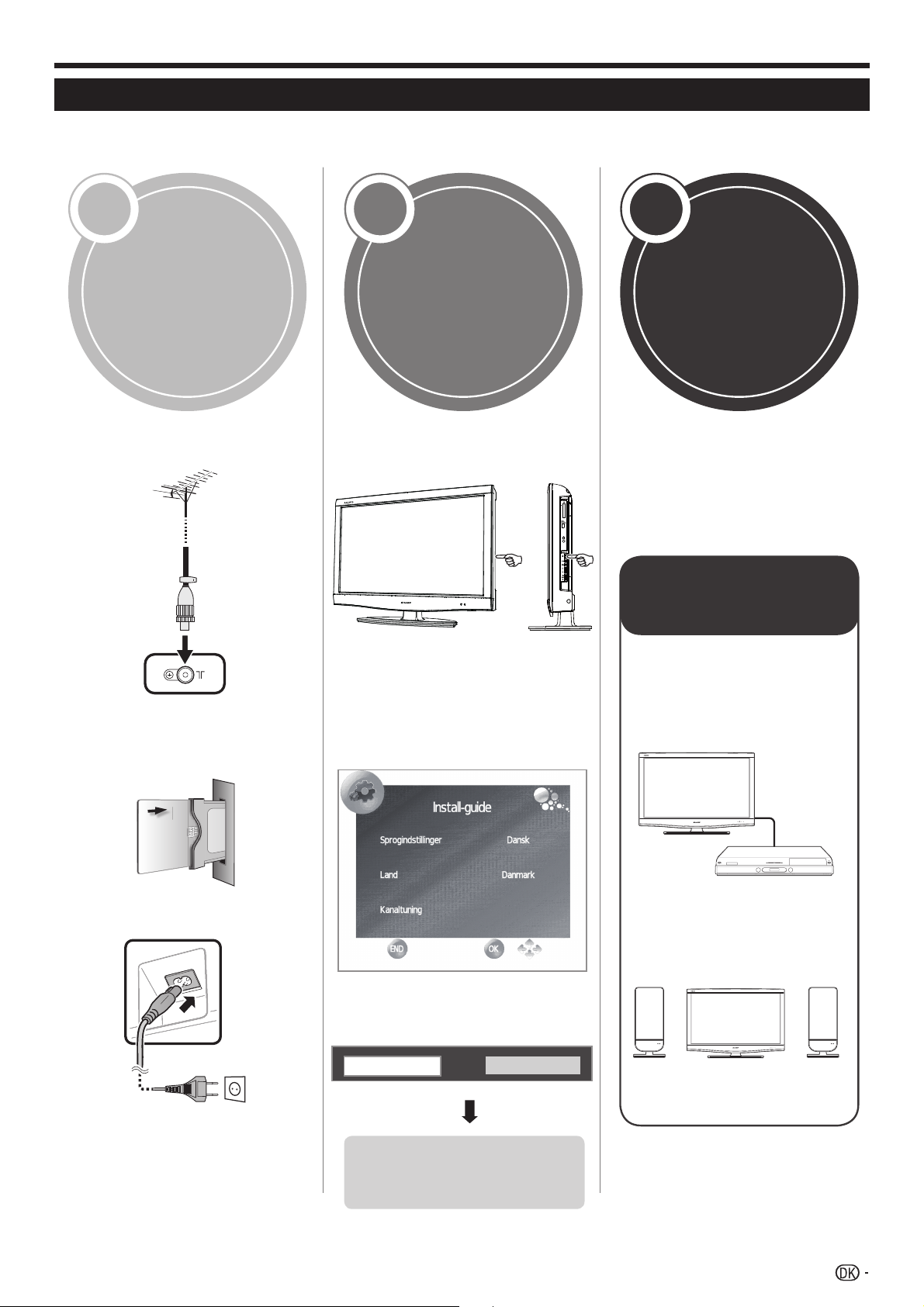
Lynguide
Oversigt over indledende installation
Følg trinene herunder et efter et, når fjernsynet tages i brug for første gang. Nogle af trinene kan være unødvendige,
hvilket afhænger af din fjernsynsinstallation og tilslutningen.
1 2 3
Tænd for
Forberedelse
Slut antennekablet til
antenneterminalen (side 8).
Sæt om nødvendigt CA-kortet i
CI-sprækken, hvis du vil se
kodede udsendelser
(side 8).
og kør den
automatiske
installation
Tænd for fjernsynet med a på
selve TV’et (side 10).
Kør den indledende auto-
installation (side 9).
Indstilling af sprog og land.
Se fjernsyn
Til lykke!
Du kan nu se fjernsyn.
Indstil om nødvendigt
antennen, så den optimale
signalmodtagning opnås
(side 9).
Tilslut eksterne
apparater
Tilslut eksterne
apparater, som for
eksempel en DVDafspiller/-optager, som
anvist (side 14 og 15).
Slut netledningen til fjernsynet
(side 8).
Produktets form er ikke ens i
alle lande.
Valg af placering af fjernsynet.
Hjem
Butik
Begynd at søge
efter kanaler
Tilslut eksterne
apparater, som for
eksempel højttalere/
forstærkere, som anvist
(side 14 og 15).
7
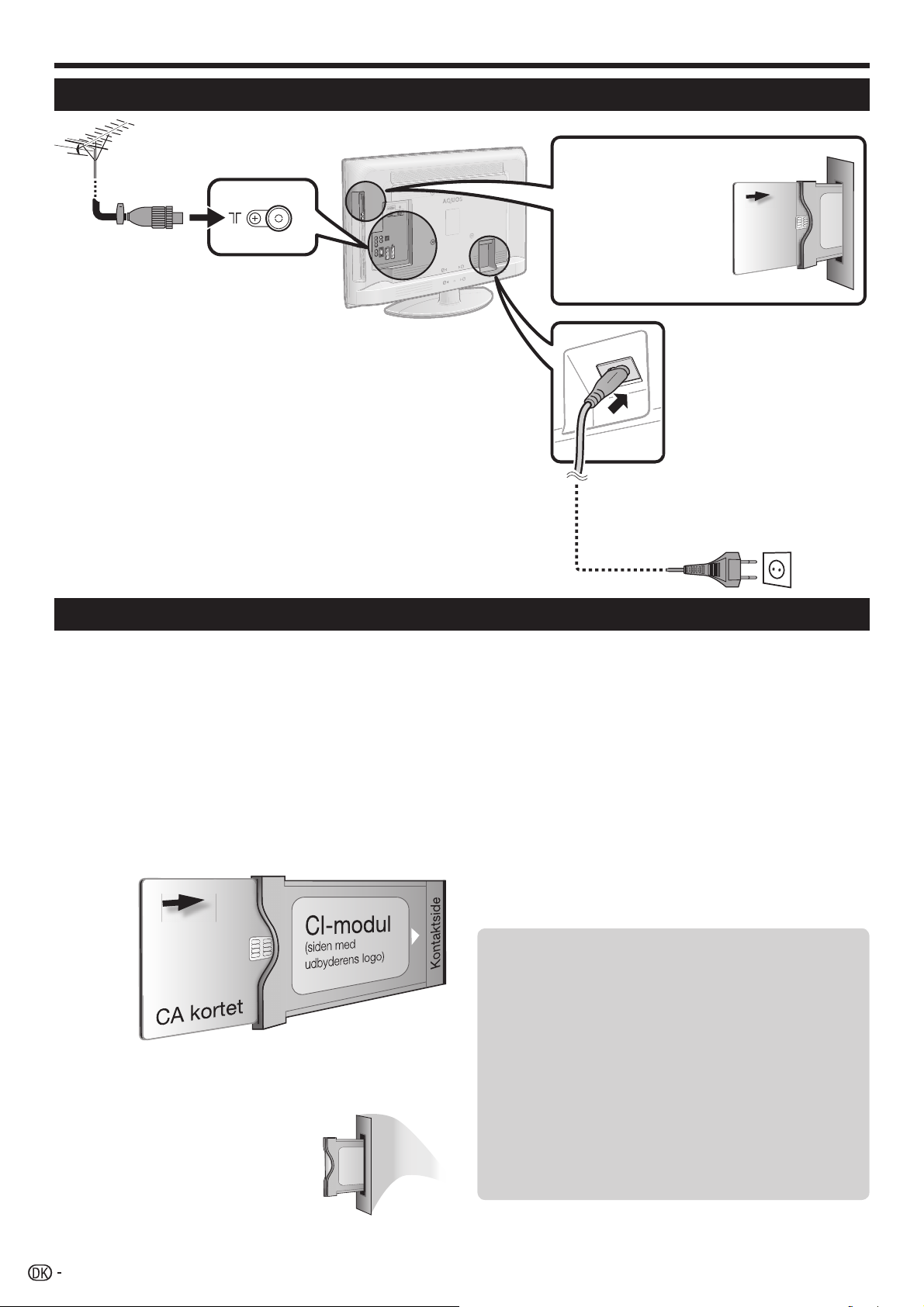
Lynguide
Inden du tænder for apparatet
Standard DIN45325
(IEC 169-2) 75Ω
koaksialkabel
1 Sæt forsigtigt CI-modulet
ind i CI-sprækken med
kontaktsiden fremad.
2 Logoet på CI-modulet
skal vende udad, set fra
bagsiden af fjernsynet.
Anbring fjernsynet i
nærheden af stikkontakten i
væggen, og hold netstikket
inden for rækkevidde.
Produktets form er ikke ens i
Sådan isætter du et CA-kort
For at kunne modtage kodede digitale stationer, skal
et fælles grænseflade-modul (CI-modul) sættes i CIsprækken på fjernsyn.
CI-modulet og CA-kortet følger ikke med fjernsynet. De
kan normalt fås hos din forhandler.
Isætning af CA-kortet i CI-modulet
Tryk med siden på den guldfarvede kontaktchip
1
vendende mod den side af CI-modulet, som har
udbyderens logo, CA-kortet så langt ind i CImodulet som muligt. Bemærk retningen af pilen,
som er trykt på CA-kortet.
Netledning
alle lande.
Bekræftelse af CI-modul information
BEMÆRK
• Sørg for, at CI-modulet er sat korrekt i.
• Denne menu er kun til rådighed for digitale stationer.
1 Tryk på MENU og “BILLEDE”-skærmen kommer
frem.
2 Tryk på ◄/► for at vælge “Kanalindtastning”.
• Denne menus indhold afhænger af udbyderen af CI-
modulet.
3 Tryk på ▲/▼ for at vælge “CI info”, og tryk derefter
på OK.
● Modul
Der vises generelle oplysninger om CI-modulet.
Indsætning af CI-modulet i CI-åbningen
2 Sæt forsigtigt CI-modulet
ind i CI-sprækken med
kontaktsiden fremad.
Logoet på CI-modulet
skal vende udad, set fra
bagsiden af fjernsynet.
Brug ikke for megen magt.
Sørg for, at modulet ikke
bøjes i processen.
8
● Menu
Justeringsparametre for hvert CA-kort vises.
● Forespørgsel
Du kan indtaste numeriske værdier som for eksempel
kodeord her.
BEMÆRK
• Indholdet af hver skærm afhænger af udbyderen af CImodulet.

Lynguide
●
●
Indledende auto-installation
Når du tænder for fjernsynet for første gang, efter at du
har købt det, vil guiden for indledende auto-installation
automatisk komme frem. Følg menuerne og udfør de
nødvendige indstillinger en for en.
Bekræft følgende, inden du tænder for
fjernsynet
Er antennekablet sat i forbindelse?
Er netledningen sat i forbindelse?
1 Tryk på a på fjernsynet.
•
Guiden for indledende auto-installation kommer frem.
2 Indstilling af menusprog.
Tryk på ▲/▼/◄/► for at vælge det ønskede sprog.
3 Landeindstilling.
5 Valg af placering af fjernsynet.
Hjem
Butik
Tryk på ◄/► for at vælge, hvor fjernsynet skal
bruges, og tryk på OK
● HJEM: Til hjemmebrug.
● BUTIK:
Er forudindstillet til indstillingen
DYNAMISK. Hvis “Billedmodus” ændres,
vender fjernsynet automatisk tilbage til
“DYNAMISK”, hvis det i løbet af 30 minutter ikke
registrerer et indgangssignal fra fjernsynet eller
fjernbetjeningen.
Hvis du ved en fejl kommer til at vælge
“BUTIK”, skal du gå til “VALG” →”Genindlæs
fabriksindstillinger”→”OK”, hvorefter fjernsynet
vender tilbage til startskærmbilledet.
6 Fjernsynet finder, sorterer og husker alle de TV-
kanaler, som kan modtages med de aktuelle
indstillinger og den tilsluttede antenne.
•Tryk på END for at annullere den automatiske
startinstallation, når denne er i gang.
BEMÆRK
• Hvis du tænder for fjernsynet efter at have udført trin 4,
vises den automatiske startinstallationsguide ikke. Med
funktionen Autotuning er det muligt på ny at udføre
installationen fra menuen ”Tuning” (side 18).
• Den automatiske startinstallationsguide slukker, hvis du
lader fjernsynet stå i 30 minutter uden at betjene det før
kanalsøgningen i trin 4.
• Så snart den indledende “Autotuning” er færdig, indstiller
den forudbestemte hemmelige kode sig automatisk
til “1234”. Se “Lås””Adgangskode” på side 19 for
oplysninger om, hvordan du ændrer adgangskoden.
Tryk på ▲/▼/◄/►for at vælge dit land eller område.
• Denne indstillingsskærm kommer frem under den første
installation.
4 Start af kanalsøgning.
Start af kanalsøgning. ▲/▼ for at vælge
”Kanaltuning” og tryk derefter på OK.
• Hvis du ønsker at søge efter flere udsendelser,
skal du udføre ”Digital manuel indstilling” (og
analog) fra menuen ” Kanalindtastning” (side
18).
• For at kunne se både analoge og digitale
udsendelser skal du udføre begge indstillinger
for kanalsøgning “Digital manuel indstilling +
Analog manuel indstilling”.
Kontrol af signalets kvalitet og styrke
Hvis du installerer en DVB-T antenne for første gang
eller flytter den, bør du retningsindstille antennen
således, at du opnår en god modtagning, idet du tjekker
antenneopsætningsskærmen.
1 Vælg den kanal, du vil kontrollere.
2 Tryk på MENU for at vise skærmen “BILLEDE”.
3 Tryk på ◄/► for at vælge “Kanalindtastning”.
4
Tryk på ▲/▼ for at vælge “Signalinformation”,
og tryk derefter på OK
5 Placér og justér antennen således, at du får de
bedst mulige værdier for “Kvalitet” og “Styrke”.
BEMÆRK
•
Værdierne for “Kvalitet” og “Styrke” viser, hvornår det er
nødvendigt at kontrollere, om antennen er korrekt justeret.
.
9
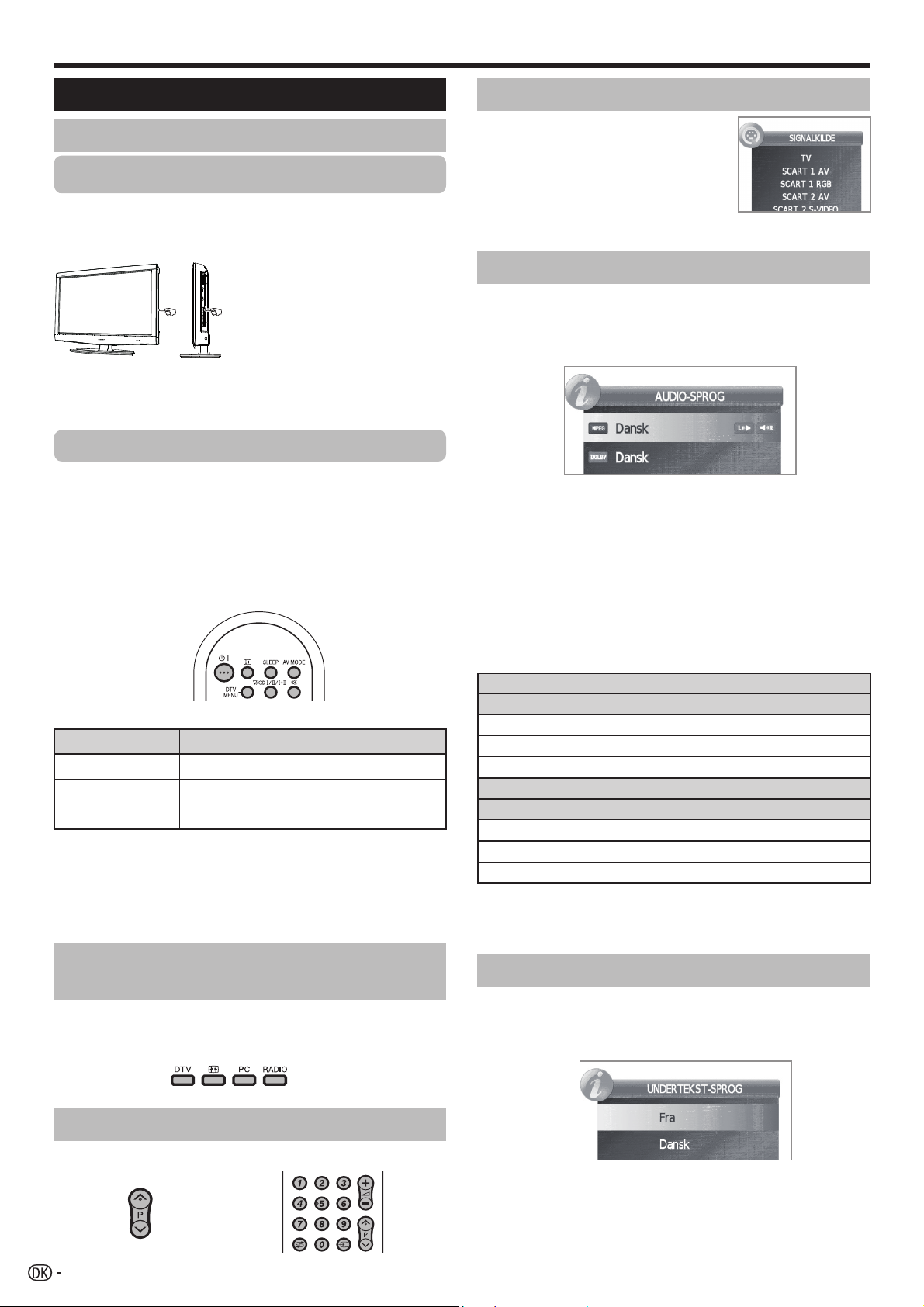
Hvordan man ser fjernsyn
●
●
●
●
●
Daglig anvendelse
Tænd/sluk for fjernsynet
Tænd/sluk for strømforsyningen
Tryk på a på fjernsynet.
Sluk ved at trykke på a på fjernsynet.
BEMÆRK
• Når der slukkes for strømmen med
Standby-indstilling
Til standby-indstilling
Hvis der er tændt for fjernsynet, kan du indstille det til standby
(GRØN LED) ved at trykke på B på fjernbetjeningen.
Hvordan man skifter fra standby
Tryk fra standby (RØD LED) på, B på fjernbetjeningen.
a på fjernsynet, mistes EPG-
data, og fjernsynet udfører ikke
programmerede timeroptagelser.
• Terminalplaceringen kan være
forskellig, afhængigt af modellen.
Valg af ekstern videokilde
Tryk på b for at vise skærmen
”SIGNALKILDE”, når tilslutningen
er udført, og tryk derefter på ▲/▼
for at skifte til en passende ekstern
kilde med OK.
Valg af sprog
DTV-indstilling:
Tryk på 7 vises der en menu med de forskellige sprog eller
lydkilder, som er tilgængelige for den pågældende udsendelse.
Tryk på ▲/▼ for at vælge sprog, og tryk på OK.
BEMÆRK
• Lydtilstandsskærmen forsvinder i seks sekunder.
• Valgbare poster varierer, afhængigt af de modtagne
udsendelser.
Status af fjernsynsindikator
Indikator B
Fra
Grøn
Rød
BEMÆRK
• Hvis du ikke agter at anvende dette fjernsyn i længere tid,
skal du sørge for at tage netledningen ud af stikkontakten.
• Der vil stadig blive forbrugt en smule strøm, selv hvis der er
a slukket for apparatet.
Slukket
Tændt
Standby
Status
Skift mellem analoge og digitale
udsendelser
Tryk på “DTV” for at skifte mellem indstillingerne ATV
og DTV.
ATV-indstilling:
Ved hvert tryk på 7, skifter indstillingen som vist på
illustrationen i de følgende oversigter.
Valg af NICAM fjernsynsudsendelser
Signal Valgbare poster
Stereo
Tosproget
Monofonisk
Valg af A2 (IGR) fjernsynsudsendelser
Signal Valgbare poster
Stereo
Tosproget
Monofonisk
BEMÆRK
• Hvis der ikke indgår noget signal, vil lydindstillingen blive vist
som ”MONO”
NICAM STEREO, MONO
NICAM CH A, NICAM CH B, NICAM CH AB, MONO
NICAM MONO, MONO
STEREO, MONO
CH A, CH B, CH AB
MONO
Valg af sprog til undertekster
● DTV-indstilling:
Tryk på tasten UNDERTEKSTER [ for at få adgang til
menuen ”Undertekst-sprog”.
Skift af kanaler
10
Med 0–9:Med Pr/s:
● ATV-indstilling:
Tryk på tasten UNDERTEKSTER [ for at aktivere
eller deaktivere de tilgængelige undertekster for
udsendelsen.
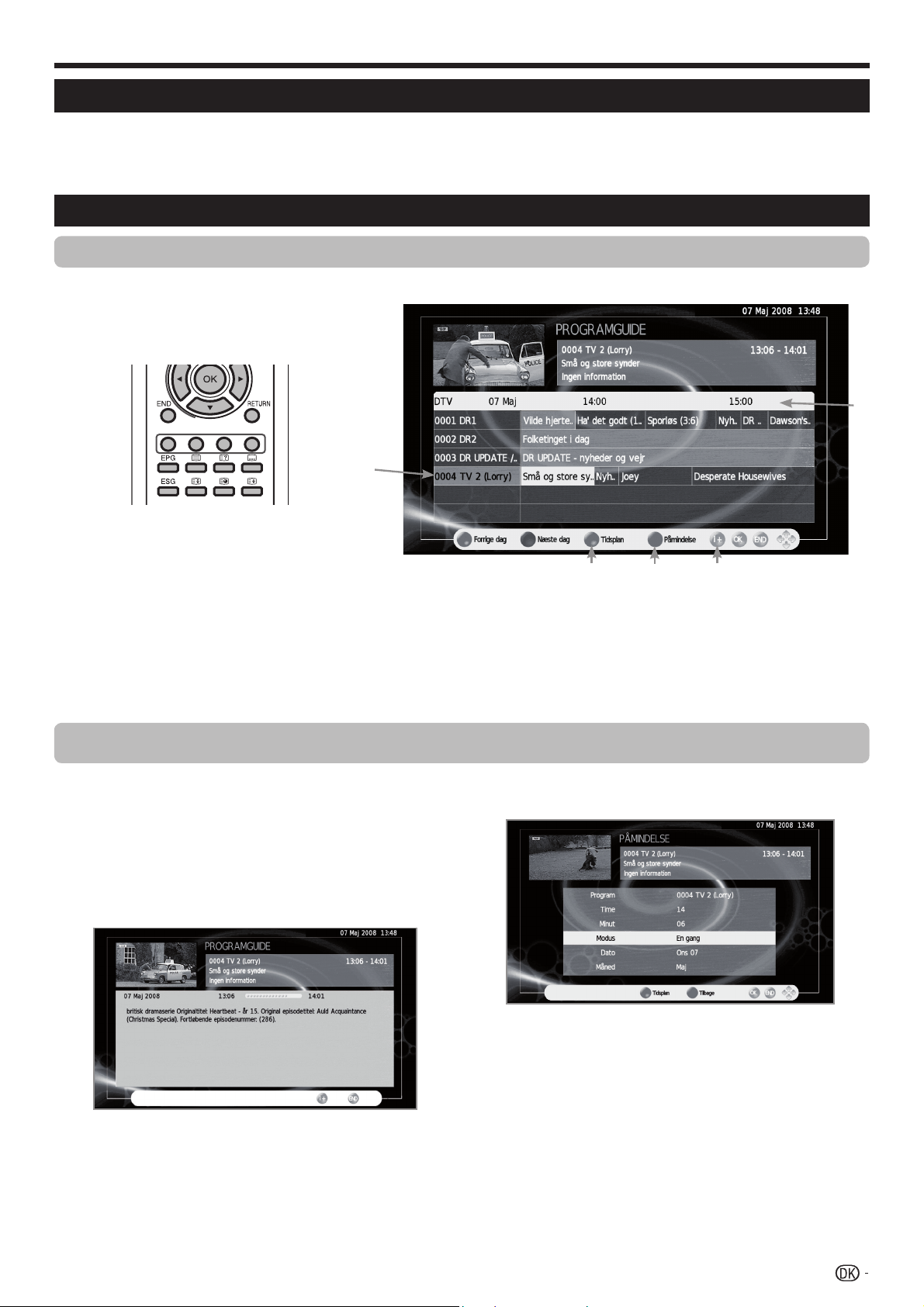
Hvordan man ser fjernsyn
EPG
EPG er en programliste, som vises på skærmen. Med EPG kan du kontrollere tidsplanen for DTV, se detaljeret information
om dem, stille ind på en udsendelse, som er on-air, og indstille en timer til fremtidige udsendelser.
Valg af et program ved hjælp af EPG
Basal betjening
Illustrationerne på denne side er forklaret med trecifrede tjenester.
●
Vis/luk EPG-skærmen
Tryk på EPG.
● Vælg et program
1Vælg tidsrum
Tryk på ◄/► for at vælge det tidsrum, hvor du vil søge, tryk på OK.
• Fortsæt med at trykke på ► for at vise programmer i det næste tidsrum.
2Vælg det ønskede program
Tryk på ▲/▼ for at vælge det ønskede program, tryk på OK.
• Hvis ▲ eller ▼ vises til venstre for servicemulighederne, skal du fortsætte med at trykke på ▲/▼ for at vise den næste eller
foregående skærm.
Andre EPG-funktioner
3Se programinformation
1
Tryk på ▲/▼/◄/► for at vælge det program, du
gerne vil se oplysninger om.
2
Tryk på “p.
Programinformation
2 Tryk på den BLÅ tast på fjernbetjeningen.
3
Tryk på p for at gå tilbage til EPG.
4Funktionen “Påmindelse”
1
Stil ind på den kanal, som sender det program, du
gerne vil huskes på.
3 Vælg Time, Minut, Modus, Dato og Måned for det
program, du gerne vil huskes på, med knapperne
▲/▼/◄/►. Tryk på OK.
• Programmet fremhæves nu med rødt i programguiden.
5Funktionen “Tidsplan”
1 Tryk på den GULE tast for at vise alle de
programmerede påmindelser.
11

Hvordan man ser fjernsyn
Tekst-tv
2 Vælg en påmindelse med tasterne ▲/▼/◄/► og
tryk på den RØDE tast for at slette den.
Tekst-tv
Hvad er tekst-tv?
Tekst-tv sender sider med information og underholdning
til specielt udstyrede fjernsyn. Dit fjernsyn modtager
tekst-tv-signaler af et fjernsynsnet og dekoder dem til
grafisk format, så de kan ses. Nyheder, vejrudsigten
og sportsinformation, aktiekurser og forhåndsomtale
af programmer er blandt de mange tjenester, der er til
rådighed.
Aktivering/deaktivering af tekst-tv
1 Vælg en fjernsynskanal eller en ekstern kilde, som
har et tekst-tv program.
2 Tryk på m for at vise tekst-tv.
• Mange stationer betjener sig af TOP-operativsystemet,
mens andre anvender FLOF (f.eks. CNN). Dit fjernsyn
understøtter begge disse systemer. Siderne er inddelt
i emnegrupper og emner. Når du har aktiveret tekst-tv,
vil op til 1.000 sider blive gemt til hurtig adgang.
• Ved hvert tryk på m, skifter skærmen som vist
herunder.
• Hvis du vælger et program uden tekst-tv signal, vil
”Ikke tilgængelig” blive vist.
• Den samme meddelelse vises under andre indstillinger,
hvis der ikke er noget tekst-tv-signal til rådighed.
Knapper til tekst-tv-betjeninger
Knapper Beskrivelse
P/
Farve
(R/G/Y/B)
0–9
v (Top/Bund/
Fuld)
k (Vis skjult
tekst-tv)
3 (Frys/Hold)
[
(Undertekst
for tekst-tv)
1 (Subside)
Øg eller reducer sidetallet.
Vælg en gruppe eller en blok sider, som
vises i de farvede parenteser nederst
på skærmen ved at trykke på den
modsvarende Farve (R/G/Y/B) på
fjernbetjeningen.
Vælg direkte en hvilken som helst side fra
100 til 899 med talknapperne 0–9.
Skift tekst-tv billedet til toppen, bunden
eller fuld.
Vis eller skjul skjult information, som for
eksempel et svar på en quiz.
Stop automatisk opdatering af teksttv-sider eller ophæv hold-indstilling.
Vis underteksten eller afslut
undertekstskærmen.
• Underteksten vil ikke blive vist,
hvis servicen ikke indeholder
undertekstinformation.
Tekst-tv-funktion
Vis eller skjul subsider.
• Rød-knap: Flyt til den foregående
subside.
• Grøn-knap: Flyt til den følgende subside.
• Disse to knapper vises på skærmen
med tegnene “+” og “-”.
TV-funktion
Viser klokkeslæt
Anvendelse af MHEG-5-
programmet (kun Storbritannien)
Nogle servicemuligheder giver dig programmer med
MHEG-programmet kodet, hvorved du kan opleve DTV
interaktivt.
Hvis MHEG-5-programmet indeholdes, vil det starte,
når du trykker på m.
Tekst-tv
Tekst-tv
BEMÆRK
•
Tekst-tv vil ikke fungere, hvis den valgte signaltype er RGB.
12
Prøve MHEG-5-skærm

Tilslutning af eksterne apparater
●
Inden tilslutningen …
• Sørg for at slukke for fjernsynet og alle apparater, inden du udfører tilslutninger.
• Sæt kablet fast i en terminal eller terminaler.
• Læs omhyggeligt brugsvejledningen for hvert eksternt apparat angående mulige tilslutningstyper. Dette vil også hjælpe dig med
at opnå den bedst mulige audiovisuelle kvalitet for at maksimere fjernsynets og det tilsluttede apparats potentiale.
Introduktion til tilslutningerne
Fjernsynet er udstyret med de herunder viste terminaler. Find det kabel, som passer til fjernsynets terminal, og tilslut
apparatet.
BEMÆRK
• Kablerne på illustrationerne på side 13, 14 og 15 kan fås i handelen.
Lydapparat
(side 15)
Audio-kabel
eller
o
Videooptageapparat
(side 14 og 15)
Spilkonsol eller
videokamera (side 14)
Lydkabel
Komponentkabel
Lydkabel
SCART-kabel
AV-kabel
HDMI-apparat
(side 14)
HDMI-godkendt kabel
DVI/HDMI-kabel
3,5 mm diam. stereo-minijackstikkabel
13

Tilslutning af eksterne apparater
HDMI-tilslutning
YPB
PR
Komponent-tilslutning
(
(
CB)
CR)
Eksempel på apparater, der kan
tilsluttes
● DVD-afspiller/-optager
● Blu-ray-afspiller/-optager
● Spilkonsol
HDMI-tilslutningerne giver mulighed for overførsel
af digital video og lyd via et forbindelseskabel fra en
afspiller/optager. Digitale billed- og lyddata sendes
uden datakompression og mister derfor intet med
hensyn til kvalitet. Analog/digital konvertering er ikke
længere nødvendig i de tilsluttede apparater, hvilket
også ville resultere i nedsat kvalitet.
HDMIgodkendt
kabel
AUDIO IN
HDMI (DVI)
3,5 mm diam. stereominijackstikkabel
DVI/HDMI-
kabel
Eksempel på apparater, der kan
tilsluttes
● VCR ● DVD-afspiller/-optager
● Blu-ray-afspiller/-optager
Du kan opnå en præcis farvegengivelse og højkvalitets
billeder gennem COMPONENTS-terminalen, hvis du
tilslutter en DVD-afspiller/-optager eller andet udstyr.
INPUT
COMPONENTS
/AV
Y/
AV
Pb
Pr
L
R
AUDIO
Lydkabel
,2 0 2
Komponentkabel
9 0 "
"
2
#
#
#/-0/.%.4!5$)/
DVI/HDMI-konversion
Hvis der anvendes et DVI/HDMI-kabel, kan de digitale
videosignaler fra en DVD også afspilles via den kompatible
HDMI-tilslutning. Lyden skal desuden sendes ind.
• Når der tilsluttes en DVI/HDMI-kabel til HDMIterminalen, vises billedet eventuelt ikke klart.
•HDMI og DVI anvender begge den samme HDCPkopispærremetode.
• For at kunne tilslutte et DVI-kabel skal du bruge en
adapter (medfølger ikke), som du kan købe i en
radioforretning.
BEMÆRK
• Videostøj kan forekomme, afhængigt af typen af det anvendte
HDMI-kabel. Sørg altid for at anvende et godkendt HDMI-kabel.
• Når du afspiller HDMI-billedet, vil det bedst mulige format for
billedet blive detekteret og automatisk indstillet.
VIDEO-tilslutning
Eksempel på apparater, der kan
tilsluttes
● VCR ●
● Blu-ray-afspiller/-optager
● Spilkonsol ● Videokamera
Du kan anvende COMPONENTS/AV-terminalen, når du
foretager tilslutning til en spilkonsol, et videokamera, en
DVD-afspiller/-optager eller andet udstyr.
DVD-afspiller/-optager
AV-kabel
INPUT
COMPONENTS
/AV
Y/
AV
Pb
Pr
L
R
AUDIO
Understøttet videosignal:
576i, 576p, 480i, 480p, 1080i, 720p, 1080p
14

Tilslutning af eksterne apparater
●
●
SCART-tilslutning
Eksempel på apparater, der kan
tilsluttes
● VCR ● Dekoder (kun SCART 1)
● DVD-afspiller/-optager
SCART 1
SCART-kabel
Dekoder
BEMÆRK
• I tilfælde, hvor dekoderen skal modtage et signal fra fjernsynet,
skal du sørge for at vælge den rigtige indgangsterminal, til
hvilken dekoderen er tilsluttet i “SIGNALKILDE”. (side 10).
(AV / RGB)
VGA, SVGA, XGA, WXGA, SXGA,SXGA+ og UXGA
er registrerede varemærker tilhørende International
Business Machines Corporation.
BEMÆRK
● Dette fjernsyn har kun begrænset pc-kompabilitet og
korrekt operation kan kun garanteres, hvis videokortet er
i nøje overensstemmelse med VESA 60 Hz-standarden.
Enhver afvigelse fra denne standard vil resultere i
billedforvrængninger.
● Efter tilslutning
● Hvis lyden ikke fungerer, efter du har sluttet en
PC til fjernsynet med et HDMI-kabel, skal du slutte
et audiokabel med et 3,5 mm stereo minijackstik til
TV’et og PC’en som vist på tegningen.
● Når man bruger et DVI-kabel til at forbinde en
PC med TV’et, er det nødvendigt også at slutte et
audiokabel med et 3,5 mm stereo minijackstik til
TV’et og PC’en som vist på tegningen.
Højttaler-/forstærker-tilslutning
Tilslutning af en PC via HDMI (DVI)
HDMI (DVI)-tilslutning
HDMI 1 eller 2
0#
HDMI-godkendt kabel
0#
DVI/HDMI-kabel
3,5 mm diam. stereo-
minijackstikkabel
AUDIO IN
HDMI (DVI)
Oversigt over pc-kompabilitet
VGA
VGA
SVGA
XGA
WXGA
SXGA
SXGA+
UXGA
1080p
Opløsning
640 g 480
720 g 400
800 g 600
1.024 g 768
1.360 g 768
1.280 g 1.024
1.400 g 1.050
1.600 g 1.200
1.920 g 1.080
Horisontal
frekvens
31,5 kHz 60 Hz
31,47 kHz 70 Hz
37,9 kHz 60 Hz
48,4 kHz 60 Hz
47,7 kHz 60 Hz
64,0 kHz 60 Hz
65,3 kHz 60 Hz
75,0 kHz 60 Hz
67,5 kHz 60 Hz
Vertikal
frekvens
Eksempel på apparater, der kan
tilsluttes
● Tilslutning af en forstærker med digital lydindgang.
Tilslut en forstærker med eksterne højttalere som vist herunder.
DIGITAL
AUDIO
OUTPUT
audio-kabel
SPDIF
SPDIF
$)')4!,!5$)/).
Forstærker med digital lydindgang
● Efter tilslutning
Indstilling af digital lydudgang
Når du har tilsluttet en forstærker med digital
lydindgang og eksterne højtalere som vist, skal du
indstille et lydudgangsformat, som er kompatibelt
med det program, du ser, eller det tilsluttede apparat.
Gå til ”MENU” > ”LYD” > ”SPDIF-tilstand” >
vælg ”PCM” eller ”Dolby Digital”.
BEMÆRK
Når du indstiller det til ”Dolby Digital”, og du modtager
lydformaterne Dolby Digital eller Dolby Digital Plus,
er lydudgangen Dolby Digital. I modsat fald er
lydudgangen PCM.
Når du indstiller det til ”PCM”, er lydudgangen PCM,
uanset hvilket lydformat du modtager.
15

MENU-anvendelse
●
●
Hvad er menu?
• Du skal hente OSD for at kunne udføre indstillinger på fjernsynet. OSD for indstillingerne hedder
menu.
• Menu muliggør forskellige indstillinger og justeringer.
• Menu kan betjenes med fjernbetjeningen og med knapperne på TV’et.
Almindelig anvendelse
1
Vis menu-
skærmen
Tryk på MENU og ”BILLEDE”-
skærmen kommer frem.
2
Vælg en post
Tryk på ▲/▼/◄/► for at vælge/indstille
den ønskede menu, indstil posten til det
ønskede niveau, og tryk derefter på OK.
Tryk på MENU for at gå tilbage til den
foregående.
Valg på menu
Billedmodus Bruger
● Valg af muligheder
Eco
3
Afslut menu-
skærmen
Operationen vil forsvinde fra menuskærmen, hvis du trykker på END,
inden den er fuldført.
BEMÆRK
• MENU-alternativerne varierer, alt efter de valgte indgangsindstillinger, men betjeningsprocedurerne er de samme.
• Skærmene i brugsvejledningen er til forklaringsformål (nogle er forstørrede, andre er afskårne) og kan være en smule anderledes end de faktiske
skærme.
• De nedtonede elementer kan ikke vælges.
Anvendelse uden en fjernbetjening
(med knapperne på TV’et.)
Denne funktion er praktisk, hvis der ikke er nogen
fjernbetjening inden for rækkevidde.
1 Tryk på MENU og ”BILLEDE”-
skærmen kommer frem.
2 Tryk på P
eller i +/- i stedet for ◄/►
for at vælge posten.
3 Tryk på b for at fuldføre indstillingen.
BEMÆRK
• Skærmen ”BILLEDE” forsvinder, hvis der ikke foretages
noget i flere sekunder.
16
r/s i stedet for ▲/▼
Om guide-displayet
Guidevisningen i bunden af skærmen viser
handlingerne med OSD.
END MEN8 OK
Bjælken oven over er en betjeningsguide for
fjernbetjeningen. Bjælken vil skifte i overensstemmelse
med hver menuindstillingsskærm.

●
●
●
●
●
●
Basal indstilling
Billedindstillinger
Billede
Billedjusteringer
Under “Billedmodus”→”Bruger” er det muligt at
justere billedet i henhold til ens egne præferencer. Se
indstillingsmulighederne i nedenstående skema.
Justeringsposter
Valgbare poster
Baggrundslys
Kontrast
Lysstyrke
Farve
Skarphed
Favertone
Farvetemperatur
Højde/breddeforhold
Støjreduktion
*
Denne funktion er muligvis ikke til rådighed ved visse typer
af indgangssignaler.
*
“AV MODE” giver dig flere visningsmuligheder at vælge
imellem fra bedste match til systemmiljø, hvilket kan
variere på grund af faktorer, såsom rummets lysstyrke,
programtype eller typen af billedinput fra eksternt
udstyr.
1 Tryk på AV MODE.
2 Ved hvert tryk på AV MODE skifter indstillingen:
STANDARD→BLØD→ECO→BRUGER→DYNAMISK6.
◄ Knap Knap ►
Skærmen
nedblændes
Mindre kontrast Mere kontrast
Svagere lysstyrke Større lysstyrke
Mindre
farveintensitet
Mindre skarphed Mere skarphed
Hudfarvetoner
bliver purpuragtige
Hvid med en rødlig
tone
Skifter mellem de forskellige
billedstørrelser
Forbedrer billedkvaliteten (vælg en af de
tilgængelige muligheder)
Skærmen bliver
lysere
Mere
farveintensitet
Hudfarvetoner
bliver grønlige
Hvid med en blålig
tone
AV MODE
Lydjustering
Lyd
Lydjustering
Under “Rum lyd”→”Bruger” er det muligt at justere
lydkvaliteten i henhold til ens egne præferencer ved
hjælp af følgende indstillinger.
Justeringsposter
Valgbare
poster
Diskant
Bas
Balance
Automatisk
lydstyrke
Surroundlyd
SPDIF-
tilstand
Rum lyd
Vælg den konfiguration, du ønsker. De tilgængelige
muligheder er:
BRUGER→STANDARD→MUSIK→FILM→ SPORT6.
Automatisk lydstyrke
Minimerer bratte ændringer i lydstyrken for eksempel
under reklamer, eller når du skifter fra en kanal til en
anden.
Surroundlyd
Denne funktion gør det muligt at nyde en lyd, der
fylder hele rummet.
Taletelefoni (AD)
Denne funktion gør det muligt at aktivere eller
deaktivere lydbeskrivelse af billedet (AD) til personer
med nedsat synsevne.
Lydstyrke Tale (AD)
Regulerer lydstyrken på beskrivelsen af billedet (AD).
SPDIF-tilstand
Digital lydudgang.
◄ Knap Knap ►
Mindre diskant Mere diskant
Mindre bas Mere bas
Mindsker lyden fra
den højre højttaler
Deaktiveret Aktiveret
Deaktiveret Aktiveret
(PCM) Aktiverer den
digitale lydudgang
Mindsker lyden fra
den venstre højttaler
Dolby Digital
17

●
●
●
●
●
●
●
●
Basal indstilling
●
●
●
●
●
●
der og OSD.
●
● DTV-bån
dbredde
● Redi
ger foretrukken region
● OOAD scan
Indstilling af tuning
Tid
Tuning
Indstilling af tuning
Gør det muligt at rekonfigurere kanalerne efter udførelse
af den automatiske startinstallation.
Kanalindtastning
● Autotuning
Denne funktion gør det muligt at vælge landet og
udføre en automatisk kanaljustering individuelt for
digitale og analoge kanaler.
● Digital manuel indstilling
Gør det muligt at tune de digitale kanaler manuelt.
Analog manuel indstilling
Gør det muligt at tune de analoge kanaler manuelt.
● Programredigering
Gør det muligt at slette kanaler, springe kanaler over
og sammensætte en liste med favoritkanaler.
Stil ind på den kanal, som du vil reorganisere, og tryk på den
RØDE knap for at slette kanalen, på den BLÅ knap for at
springe kanalen over (ignorere den), den GULE knap for at
flytte kanalen, på ESG for at markere kanalen som favorit, eller
den GRØNNE knap (kun ved ATV) for at omdøbe kanalen.
BEMÆRK
Hvis du trykker på ESG uden at være i en justeringsmenu,
vises listen med favoritkanaler.
Signalinformation
Viser værdierne for kvalitet og signalstyrken.
CI info
Gør det muligt at se oplysningerne om CA-kortet
(Conditional Acces Module) såsom navn, udby
Software-opdatering (OAD))
Søger automatisk efter nye tilgængelige softwareopdateringer,
når fjernsynet er i standby-indstilling.
DTV-bån
Gør det muligt at vælge VHF-båndbredden
Redi
Viser en liste over regioner (områder) og lader dig vælge
din favorit.
AD scan
Søger manuelt efter nye tilgængelige
softwareopdateringer.
•
“Software-opdatering (OAD)” valgmulighed skal
være indstillet til ON.
dbredde
ger foretrukken region
der og OSD.
Indstilling af tid
● Ur
Denne funktion gør det muligt at vise oplysninger om
uret (dag/måned time/minutter). Det er ikke muligt at
ændre hverken klokkeslæt eller dato her.
● Sluk timer
Gør det muligt at programmere et tidspunkt, hvor
fjernsynet automatisk går i standby.
● Tænd timer
Gør det muligt at programmere et tidspunkt, hvor
fjernsynet automatisk skal tænde.
● Sleep timer
Gør det muligt at programmere, hvor længe der skal
gå, inden fjernsynet slukker. Mulighederne er: 10 min,
20 min, 30 min, 60 min, 90 min, 120 min, 180 min og
240 minutter.
BEMÆRK
• Vælg “Fra” for at annullere sleep-timeren.
• Så snart tidspunktet er indstillet, begynder nedtællingen
automatisk.
• Det sidste minut vises sekund for sekund.
● Ingen funktion fra
Slukker for TV’et 3 timer efter det sidste tastetryk.
● Intet signal fra
Når denne funktion er aktiveret, går fjernsynet
automatisk i standby, hvis det ikke registrerer noget
indgangssignal i 10 minutter.
● Tidszone
Gør det muligt at konfigurere tidszonen.
● Summertid
Gør det muligt automatisk at skifte til sommertid (auto,
fra, til).
Valg
Indstilling af tid
Med denne funktion er det muligt at konfigurere og/
eller vise TV-funktionerne Ur, Tænd- og Sluk-timer samt
Sleep-timer.
18

● Sprogindstillinger
Gør det muligt at vælge sproget på skærmen.
● Audio-sprog
Gør det muligt at vælge sproget til lyden.
● Undertekst-sprog
Gør det muligt at vælge sproget til underteksterne.
●
Hørehæmmede
Denne funktion gør det muligt at aktivere eller
deaktivere undertekster for personer med nedsat
hørelse. Disse undertekster har 1. prioritet.
●
●
Genindlæs fabriksindstillinger
Gendanner den konfiguration, som fjernsynet havde,
da det forlod fabrikken.
●
Software-opdatering (USB)
Denne mulighed gør det muligt altid at sikre, at
fjernsynets software er opdateret.
11 Gem den binære fil i roden på en USB-hukommelse.
22 Sæt USB-hukommelsen i USB-stikket på
fjernsynet.
33 Tryk på
MENU
på fjernbetjeningen og vælg
VALG
44 Gå ned ved hjælp af tasten
▼
indtil
valgmuligheden
Software-opdatering (USB)
vises.
• • Tryk på OK. Følgende meddelelse vises:
• Vælg
med tasterne
Denne funktion gør det muligt at blokere visse
programmer og indstillinger med en adgangskode.
Adgang til denne menu kræver altid, at du indtaster
en adgangskode (som standard er adgangskoden,
som er programmeret fra fabrikken, “1234”).
● Adgangskode
Gør det muligt at ændre adgangskoden. Tryk på
indtast den nye adgangskode og bekræft.
● Bloker programmet
Før du kan blokere et program, skal du indtaste
adgangskoden.
11 Vælg det eller de programmer, som du vil blokere, og
tryk på den
GRØNNE
tast. Der vises en hængelås
ved siden af den spærrede kanal i kanallisten.
Denne mulighed overfører de valgte programmer til en
liste over blokerede programmer.
BEMÆRK
• • Når du blokerer et program, blokerer du samtidig
tuningsmenuen, for på den måde at gøre det umuligt at
søge efter kanaler.
• • For at kunne se en blokeret kanal skal du indtaste
adgangskoden. Når du vælger en blokeret kanal, vises
der en meddelelse, der beder dig om at indtaste den
hemmelige kode.
• • For at fjerne blokeringen af et program skal du gentage de
ovenfor beskrevne trin.
● Forældrevejledning
Denne funktion gør det muligt at begrænse programmerne
på DTV i henhold til deres aldersklassificering.
Oplysningerne om denne klassificering tilvejebringes
af stationen.
Basal indstilling
●
DivX
reg. kode
●
Deaktiver DivX
Valg
Valgmenu
Sprogindstillinger
Gør det muligt at vælge sproget på skærmen.
Audio-sprog
Gør det muligt at vælge sproget til lyden.
Undertekst-sprog
Gør det muligt at vælge sproget til underteksterne.
Hørehæmmede
Denne funktion gør det muligt at aktivere eller
deaktivere undertekster for personer med nedsat
hørelse. Disse undertekster har 1. prioritet.
BEMÆRK:
Underteksterne vises ikke på skærmen, hvis tjenesten ikke
indeholder oplysninger om undertekster.
Opsætning af Timeshift
Gør det muligt at vælge opstartsfunktion, disk,
konfiguration af disk og udføre hastighedstest på
USB-hukommelsen.
Se mere om funktionen på side 24.
Genindlæs fabriksindstillinger
Gendanner den konfiguration, som fjernsynet havde,
da det forlod fabrikken.
Software-opdatering (USB)
Denne mulighed gør det muligt altid at sikre, at
fjernsynets software er opdateret.
Gem den binære fil i roden på en USB-hukommelse.
Sæt USB-hukommelsen i USB-stikket på
fjernsynet.
Tryk på
Gå ned ved hjælp af tasten
valgmuligheden
vises.
MENU
på fjernbetjeningen og vælg
Software-opdatering (USB)
(kun model F*510)
▼
indtil
VALG..
DivX®
reg. kode (VOD)
Dette TV gør det muligt at gengive video on demand
® VOD). For at aktivere denne mulighed, skal du
(DivX
registrere dit TV på www.divx.com/vod, downloade
VOD-registreringsfilen og kopiere den til TV’et.
Deaktiver DivX® (VOD)
Angiv den deaktiveringskode, som skal bruges til at
framelde dit TV, på www.divx.com/vod.
Lås
Lås
Bloker programmer
Denne funktion gør det muligt at blokere visse
programmer og indstillinger med en adgangskode.
Adgang til denne menu kræver altid, at du indtaster
en adgangskode (som standard er adgangskoden,
som er programmeret fra fabrikken, “1234”).
Adgangskode
Gør det muligt at ændre adgangskoden. Tryk på OKOK, ,
indtast den nye adgangskode og bekræft.
Tryk på OK. Følgende meddelelse vises: Er du sikker?
• Vælg JAJA
med tasterne ◄/► og tryk på OK.
Opdateringen af softwaren går i gang.
• Forløbet af opdateringen vises i procent. Når de
100 % nås, genstarter TV’et automatisk.
5
Gå tilbage til menuen VALG for at kontrollere, at
versionen er blevet opdateret.
Bloker programmet
Før du kan blokere et program, skal du indtaste
adgangskoden.
Vælg det eller de programmer, som du vil blokere, og
tryk på den
ved siden af den spærrede kanal i kanallisten.
GRØNNE
tast. Der vises en hængelås
2 Tryk på END for at afslutte.
Denne mulighed overfører de valgte programmer til en
liste over blokerede programmer.
BEMÆRK
Når du blokerer et program, blokerer du samtidig
tuningsmenuen, for på den måde at gøre det umuligt at
søge efter kanaler.
For at kunne se en blokeret kanal skal du indtaste
adgangskoden. Når du vælger en blokeret kanal, vises
der en meddelelse, der beder dig om at indtaste den
hemmelige kode.
For at fjerne blokeringen af et program skal du gentage de
ovenfor beskrevne trin.
Forældrevejledning
Denne funktion gør det muligt at begrænse programmerne
på DTV i henhold til deres aldersklassificering.
Oplysningerne om denne klassificering tilvejebringes
af stationen.
19

Nyttige funktioner, når du ser fjernsyn
Kanalliste
Sådan vælger du den kanal, du
gerne vil se
1 Tryk på OK for at få vist listen over indstillede kanaler.
2 Brug piletasterne ▲/▼ til at gå til den kanal, du gerne
vil se, og tryk på OK.
Sådan viser du oplysninger om
kanalen (kun DTV)
Det er muligt at vise oplysninger om den kanal, som du
ser i øjeblikket, ved at trykke på p på fjernbetjeningen.
Sådan vælger du billedformat
Manuelt valg af billedstørrelsen
Det er muligt at vælge forskellige billedformater. De
tilgængelige billedformater skifter afhængig af det
modtagne signal.
1 Tryk på f på fjernbetjeningen for at skifte mellem
de forskellige billedtyper.
Element (for SD-signaler [Standarddefinition])
Normal 4:3: Holder det normale formatforhold i et
fuldt skærmdisplay.
Zoom 14:9: For 14:9 letterbox billeder. En smal
sidestribe kommer frem i hver side, og du vil
muligvis også se striber øverst og nederst med
nogle programmer.
Panorama: I denne indstilling strækkes billedet mod
hver side af skærmen. Billedet kan forekomme
som ”Fuld” afhængig af sendesignalerne.
Fuld: For 16:9 sammentrykte billeder.
Film 16:9: For 16:9 letterbox billeder. Der kan
forekomme streger øverst og nederst med nogle
programmer.
Film 14:9: For 14:9 letterbox billeder. Der kan
forekomme streger øverst og nederst med nogle
programmer.
Auto: TV’et vælger automatisk billedstørrelsen.
Oplysninger, som vises på skærmen:
Programnummer
Programmets navn
Oplysninger om kanalen
Sprog
Tekst-tv
Oplysninger om det program, der sendes i
øjeblikket
SLETNING AF ADGANGSKODEN
Hvis du mister eller glemmer den hemmelige kode, kan
du slette den på følgende måde:
1 Gå til «MENU»→«BLOKER»→«Skift
adgangskode».
2 Skriv “3001” for at annullere den gældende
adgangskode.
Den gældende kode ændres til ”1234”.
Post (for HD-signaler [højdefinitions]HDMI)
Fuld: Display med Overscan-billede. Afskærer alle
sider af skærmen.
Underscan: Vis kun med et underscan-billede,
når du modtager et 720p signal. Display med
højdefinitionsbillede optimalt komprimeret. Der
kan forekomme støj på kanten af skærmen med
nogle programmer.
Auto: Denne indstilling gør det muligt for TV’et
at skifte automatisk mellem de forskellige
billedstørrelser.
BEMÆRK
• Nogle poster kommer ikke frem, afhængigt af typen af det
modtagne signal.
.
20

Andre nyttige egenskaber
Indstilling når eksterne apparater
anvendes
Indstillinger af indgangskilde
For at indstille det eksterne udstyrs signaltype.
SCART 1: CVBS,RGB
SCART 2: Y/C, CVBS
• Hvis intet (farve) billede vises, så prøv at skifte til en
anden signaltype.
• Se brugsvejledningen for det eksterne udstyr
angående signaltypen.
Tilslutning af en USB-enhed
(Media Player)
Slut en USB-enhed til fjernsynet som vist nedenfor.
•
Afhængigt af USB-enheden kan fjernsynet eventuelt ikke
genkende dataene.
• Brug kun alfanumeriske tegn til navngivning af filer.
Funktionen MEDIA PLAYER
Når du har valgt Media Player, indlæser TV’et filerne fra
USB-enheden, og viser følgende skærm:
1 Ved at trykke på knapperne ◄/► skifter du mellem
de forskellige funktioner: FOTO, MUSIK, FILM
eller TEKST.
Tryk på OK, når markøren står over det, som du vil
afspille.
2 Tryk på ▲/▼/◄/► for at vælge den mappe, hvor
du vil søge efter dine filer, og tryk derefter på OK.
• Filnavne på over 80 tegn (kan afhænge af tegnindstilling)
vises eventuelt ikke.
• Afbryd ikke USB-enheden eller hukommelseskortet fra
fjernsynet under overføring af filer, når diasshowfunktionen
anvendes, når der skiftes fra en skærm til en anden, eller før
du forlader ”MEDIA PLAYER” i menuen ”SIGNALKILDE”.
• Kompatibel med tilslutning af USB-harddiske.
• Afbryd og tilslut ikke en USB-enhed fra fjernsynet gentagne
gange.
FOTO-indstilling
Du kan gengive fotos i formaterne JPG, JPEG, og BMP
på fjernsynet.
Der er forskellige måder, du kan afspille dem på.
1 Vælg funktionen FOTO, og tryk på OK.
2 Med knapperne ▲/▼/◄/► vælger du nu de filer,
du gerne vil se i fuld skærmstørrelse, og derefter
trykker du på OK for at begynde fremvisningen.
21

Andre nyttige egenskaber
Fuldskærmsvisning af billeder
Knapper til fuldskærmsvisning af billeder.
Knapper Beskrivelse
▲/▼
Piletaster
◄/►
Piletaster
Knappen END
Knappen f
Knappen
A
Gå til det forrige/næste foto i samme
bibliotek.
Vælg/fravælg de fotos, du vil se/ikke vil
se.
Gå tilbage til den forrige skærm.
Zoom: a / b / c / d Gør det muligt at
navigere i et billede, når zoom-funktionen
er aktiveret.
Drejer fotoet 90º.
MUSIK-indstilling
Gengiver MP3 MUSIK-filer.
1 Vælg funktionen MUSIK, og tryk på OK.
2 Med knapperne ▲/▼/◄/► vælger du nu de filer,
du gerne vil afspille, og derefter trykker du på OK for
at begynde afspilningen.
3 Tryk på OK for at stille afspilningen af MP3-filer på
pause, og tryk på END for at afslutte funktionen
MUSIK.
• Du kan stille afspilningen på pause/genoptage den
ved at trykke på OK.
Knapper til afspilning af MUSIK
FILM-indstilling
Afspiller film og videoer.
1 Vælg funktionen FILM, og tryk på OK.
2 Med knapperne ▲/▼/◄/► vælger du nu de filer, du
gerne vil afspille, og derefter trykker du på OK for at
begynde afspilningen.
• Hvis der kun er én fil, begynder afspilningen automatisk, når
du vælger filen.
3 Tryk på OK for at stoppe/genoptage afspilningen.
4 Tryk på END for at afslutte funktionen FILM.
Knapper til afspilning af en FILM
Knapper Beskrivelse
▲/▼
Piletaster
◄/►
Piletaster
Knappen END
Rød knap - I menuen FILM
Gå til den forrige/næste fil i samme
bibliotek (i menuen FILM).
- Markér med et X de filer, du gerne vil
afspille.
- Spol hurtigt tilbage/frem (i funktionen
afspilning)
Gå tilbage til den forrige skærm.
Skifer mellem:
①Afspilning kun af den valgte fil.
ⓍAfspilning af filerne i mappen én
gang. Når afspilningen er færdig, vises
den forrige skærm.
ⒶAfspilning af filerne i en mappe
uendeligt.
- I funktionen afspilning
AB
Gør det muligt at gentage et fragment
af filmen uendeligt. Ved det første tryk
defineres punkt A (startpunktet). Ved det
andet tryk defineres punkt B (slutpunktet).
Tredje gang du trykker, genoptages den
normale afspilning.
Knapper Beskrivelse
▲/▼
Piletaster
◄/►
Piletaster
Knappen END
Rød knap
Gå til det forrige/næste spor i samme
bibliotek.
- Markér med et X de spor, du gerne vil
afspille (i menuen MUSIK)
- Spol hurtigt tilbage/frem (i funktionen
afspilning)
Gå tilbage til den forrige skærm.
Skifer mellem:
①Afspilning af den valgte fil uendeligt.
ⓍAfspilning af filerne i mappen én gang.
Når afspilningen er færdig, vises den
forrige skærm.
ⒶAfspilning af filerne i en mappe
uendeligt.
22
Blå knap y
Gør det muligt at spole frem eller tilbage
til et bestemt punkt i filmen.
Indtast ”tt:mm:ss” og tryk på OK.
TEKST-indstilling
Viser TEKST-filer.
1 Vælg funktionen TEKST, og tryk på OK.
2 Med knapperne ▲/▼/◄/► vælger du den fil, du
gerne vil se, og derefter trykker du på OK. Den
valgte fil vises i fuld skærm.
3 Med knapperne ▲/▼/◄/► kan du bevæge dig op
eller ned igennem filen.
4 Med knapperne ◄/► kan du vise den forrige eller
næste TEKST-fil.
5 Tryk på END for at afslutte funktionen TEKST.

Andre nyttige egenskaber
USB-enhedskompatibilitet
USB
2.0-enhed
Filsystem
Billedfilformat
Musikfilformat
Formater for
videofiler
Formater for
TEKST-filer/
undertekster
BEMÆRK
• Progressiv format jpeg-filer understøttes ikke.
• Musikfiler i USB 1.1-enheder kan ikke afspilles korrekt.
• Betjening ved hjælp af USB-hub garanteres ikke.
• Det kan ske, at eksterne harddiske med en kapacitet på
mere end 1TB ikke detekteres korrekt.
• Forlængerledninger, som anvendes til USB-enheder, skal
være certificerede som USB 2.0.
• Videofiler gengives muligvis ikke korrekt fra USB-enheder,
hvis hastigheden ikke er tilstrækkelig.
• Der gives ingen garanti for, at filer der er kodet i ikkestandardformater, kan gengives.
USB-hukommelse, USB-kortlæser, HDD
(Mass Storage-klasse)
FAT/ FAT32/ NTFS
JPEG (*.JPE, *.JPG), BMP, PNG
MPEG1 (*.MP3), AAC / HE AAC (*.AAC,
*.M4A), PCM (*.WAV)
Bithatighed: 32k, 40k, 48k, 56k, 64k,
80k, 96k, 112k, 128k, 160k, 192k, 224k,
256k, 320kbps
Samplingsfrekvens: 32k, 44,1k, 48kHz
MPEG1/2 (*.MPG, *.MPE, *.MPEG,
*.VOB, *.DAT, *.TS, *.TRP), MPEG4 (*.AVI,
*.MOV, *.MP4, *.MKV), H.264 (*.AVI, *.TS,
*.TRP, *.MOV, *.MP4, *.MKV), DivX®
(*.DIVX, *.AVI, *.MP4), XviD (*.AVI, *.MKV)
TXT (*.TXT, *.SRT, *.SSA)
Energispareindstillinger
Denne funktion gør det muligt automatisk at reducere
baggrundsbelysningens lysstyrke for at nedsætte
energiforbruget og forlænge baggrundsbelysningens
holdbarhed.
Vælg indstillingen ECO på menuen “BILLEDE"→”Billedmodus”.
Liste over forkortelser
Forkortet term Står for
ATV
CEC
DNR
DTV
DVB-T
DVI
EPG
HDCP
HDMI
MHEG
OSD
PCM
USB
WSS
Analogue TV Analogt fjernsyn
Consumer Electronics Control Forbrugerelektronikkontrol
Digital Noise Reduction Digital støjreduktion
Digital TV Digitalt fjernsyn
Digital Video Broadcasting-Terrestrial Digital Video Broadcasting-terrestrisk
Digital Visual Interface Digital visuel interface
Electronic Pogramme Guide Elektronisk programguide
High-bandwidth Digital Content Protection Digital indholdsbeskyttelse til høj båndbredde
High-Definition Multimedia Interface Højdefinitions Multimedia interface
Multimedia and Hypermedia Expert Group Multimedia og Hypermedia Ekspert Gruppe
On Screen Display Skærmvisning
Pulse Code Modulation Impulskodemodulation
Universal Serial Bus Universel seriel bus
Wide Screen Signalling Bredformatskærm-signalering
23

Andre nyttige egenskaber
●
●
●
●
●
● ● Altid-indstilling
Funktionen Timeshift
(Tidsforskudt afspilning)
(kun model F*510)
Med denne funktion er det muligt at optage et digitalt
TV-program og senere se det tidsforskudt. Denne
funktion kræver, at der permanent er tilsluttet en
konfigureret ekstern hukommelsesenhed (USB 2.0),
som udsendelsen kan optages på.
USB 2.0-hukommelsesenheden skal formateres, før
den kan bruges første gang med funktionen Timeshift.
● Startindstilling
Gør det muligt at skifte mellem Manuel og Altid-indstilling.
Manuel:
Altid: Optagelsen begynder automatisk, hver gang der
For at bekræfte den ændrede indstilling skal man trykke
på tasten END for at gå ud af denne menu og igen åbne
Opsætning af Timeshift.
Vælg disk
Vises kun, i de tilfælde hvor der er mere end én partition
i den eksterne USB-hukommelsesenhed (vælg C:, D:
osv.).
● Opsætning af disk
Gør det muligt at vælge hvor meget af USBhukommelsens kapacitet, der skal bruges til funktionen
Timeshift. Vælges i brøkdele af 1 GB. USB-enheden
formateres.
OBS:
• Alle de data, der måtte være på enheden, går tabt.
• I tilfælde af, at USB-enheden er opdelt i partitioner,
går alle de data, der er gemt på den pågældende
partition, tabt.
● Hastighedstest
Gør det muligt at kontrollere, i hvor høj grad USBhukommelsen er kompatibel med TV’et.
BEMÆRK:
• Filsystemet på USB-enheden skal være FAT/FAT32. Hvis
• Den eksterne USB 2.0-hukommelsesenhed skal have
• Som rettesnor kan man regne med, at Timeshift-funktionen
24
Optagelsen begynder, når brugeren ønsker det.
vælges en digital TV-udsendelse (DTV).
enheden har et andet filsystem, vil TV’et ikke genkende
den.
en kapacitet på mindst 1 GB for at kunne bruges med
funktionen Timeshift.
kan optage op til 26 minutters digitalt TV i standardkvalitet
for hver GB hukommelse og op til 7 minutter i høj opløsning.
Sådan fungerer Timeshift
● Manuel-indstilling
Optagelsen begynder, når brugeren ønsker det.
1. Tryk på Z for at starte optagelse af det
igangværende program. Billedet fryser, og
symbolet
2.
Tryk på Z for at genoptage afspilningen af det
optagede program. TV’et bliver ved med at optage,
mens du ser den allerede optagede del af programmet
tidsforskudt. TV’et viser symbolet
3. Tryk på ► for at spole hurtigt frem. Hvis du
trykker flere gange på ►, kan du vælge, hvor
hurtigt der skal spoles frem. Tryk på Z for at
vende tilbage til normal hastighed.
4. Tryk på ◄ for at spole tilbage. Hvis du trykker
flere gange på ◄, kan du vælge, hvor hurtigt
der skal spoles tilbage. Tryk på Z for at vende
tilbage til normal hastighed.
5. Tryk på ”END”, skift til en anden kanal eller
signalkilde eller sluk fjernsynet, hvis du vil
deaktivere funktionen Timeshift.
Så længe Timeshift er aktiveret, vises enten symbolet
I eller F, på skærmen, eller også er der en bjælke,
der viser, hvordan optagelsen skrider frem.
hh:mm:ss
I 26 Min
Bjælken indeholder markørerne Start, Play og Live og
den maksimale planlagte optagelsestid.
Optagelsen begynder automatisk, hver gang der
vælges en digital TV-udsendelse (DTV).
1. Tryk på ◄ for at spole tilbage til det ønskede sted.
2. Tryk på Z for at genoptage eller standse
afspilningen. Dette afbryder ikke optagelsen af
live-fjernsynsudsendelsen.
3.
Tryk på “END” for at stoppe afspilningen og vende
tilbage til den direkte udsendelse uden at tabe de
optagede data. Optagelsen fortsætter med at køre.
4. Hvis du skifter kanal, genstarter Timeshift-
funktionen (det du har optaget, går tabt) og vender
tilbage til live-udsendelsen. Optagelsen fortsætter
med at køre.
Når brugeren vælger en af de tilgængelige Timeshiftfunktioner i denne indstilling (hurtig spoling fremad,
hurtig spoling tilbage, afspilning, pause, osv.), kan
man se symbolet “
hvordan optagelsen skrider frem.
BEMÆRK:
•
Timeshift fungerer ikke med analoge TV-udsendelser (ATV)
eller med eksterne kilder.
• Når Timeshift er aktiveret, er det kun funktionerne video,
audio og undertekster, der er tilgængelige.
• Hvis du under optagelse med Timeshift kommer til at
overskride hukommelsesenhedens maksimale kapacitet,
går de ældste data tabt.
• Afhængig af den tilsluttede USB-hukommelses
karakteristika kan der opstå problemer med afspilningen,
hvis du bruger hurtig spoling frem eller tilbage.
•
Timeshift er ikke tænkt som en egentlig optagelsesfunktion.
Derfor slettes alle data, hver gang funktionen annulleres, der
skiftes kanal eller signalkilde, eller hvis TV’et slukkes. Det, du
optager, kan ikke flyttes over og bruges på en ekstern enhed
•
Når funktionen Timeshift er aktiveret, viser p, “EPG” og m
oplysninger vedrørende live-udsendelsen, ikke optagelsen.
• Hvis du permanent har indstillingen “Altid” aktiveret,
kan det forkorte levetiden for den eksterne USBhukommelse.
• Programmer som kræver, at der indtastes en PINkode, for at man kan se dem, kan ikke optages før
du indtaster denne kode.
F vises på skærmen.
•••••••••••••••••
Live hh:mm:ss
Play hh:mm:ss
I” eller “F” eller bjælken der viser,
I
på skærmen.
.

Tillæg
Fejlfinding
Problem Mulig løsning
• Ingen strøm.
• Fjernsynet kan ikke betjenes.
• Fjernbetjeningen fungerer ikke. • Er batterierne sat i med polariteten (+, -) i rigtig retning?
• Billedet er afskåret.
• Mærkelig farve, lys eller mørk farve eller
farveuoverensstemmelse.
• Fjernsynet slukker pludseligt. • Temperaturen inden i fjernsynet er steget.
• Intet billede. • Er tilslutningerne til det eksterne udstyr korrekte? (side 13, 14 og 15)
• Ingen lyd. • Er lydstyrken for lav?
• Fjernsynet afgiver af og til en knasende
lyd.
• Kontroller, om du har trykket på B på fjernbetjeningen.
Hvis indikatoren på fjernsynet lyser rødt, skal du trykke på B.
• Er netledningen taget ud af forbindelsen?
• Kontroller, om du har trykket på a på fjernsynet.
• Ydre omstændigheder, såsom lynnedslag, statisk elektricitet osv. kan forårsage fejlagtig funktionsydelse.
Betjen i dette tilfælde først fjernsynet, efter at du først har slukket for det, eller tag netledningen ud af
forbindelsen, og sæt den i forbindelsen igen efter et eller to minutter.
• Er batterierne udtjente? (Udskift dem med nye batterier.)
• Anvendes fjernbetjeningen i stærkt lys eller i lys fra lysstofrør?
• Rammes fjernbetjeningssensoren af lys fra lysstofrør?
• Er billedpositionen korrekt?
• Er skærmfunktionsindstillinger “Højde/bredde-forhold”, som for eksempel billedstørrelse, korrekt
udført? (side 20)
• Indstil billedtonen.
• Er rummet for lyst? Billedet kan se mørkt ud i et rum, som er for lyst.
• Kontroller indstillingen af “BILLEDE” (side 17).
Fjern enhver genstand, som måtte blokere ventilationåbningerne, og rengør derefter.
• Er “Sleep timer” indstillet? Vælg ”Fra” fra menuen “TID” (side 18).
• Er “Intet signal fra” eller “Sluk timer” Ingen funktion fra” aktiveret?
• Er indgangssignaltypen korrekt valgt efter tilslutning? (side 10)
• Er den korrekte eksterne kilde valgt? (side 10)
• Er billedjusteringen korrekt? (side 17)
• Er antennen korrekt tilsluttet? (side 8)
• Sørg for, at hovedtelefonerne ikke er tilsluttet.
• Kontroller, om du har trykket på e på fjernbetjeningen.
• Dette er ikke nogen fejl. Det sker, når kabinettet udvider sig en smule og trækker sig sammen
som et resultat af temperaturændringer. Dette vil ikke have nogen indflydelse på fjernsynets
ydelse.
Forsigtighedsregler angående brug på steder med høje og lave temperaturer
• Hvis fjernsynet anvendes på et sted med lave temperaturer (f.eks. i et rum eller et kontor), kan billedet efterlade spor eller forekomme en smule forsinket.
Dette er ikke nogen fejl, og fjernsynet vil fungere normalt igen, så snart temperaturen er blevet normal igen.
• Efterlad ikke fjernsynet på et varmt eller koldt sted. Efterlad desuden ikke fjernsynet på et sted, hvor det er udsat for direkte sol eller i nærheden
af et varmeapparat, da dette kan bevirke, at kabinettet bliver deformeret og at LCD-panelet ikke fungerer som det skal.
Opbevaringstemperatur:
-20 °C til +60 °C.
Information om software-licensen for dette produkt
Software-komposition
Den software, der følger med dette produkt, består af forskellige softwarekomponenter, hvis copyright tilhører SHARP eller
tredjeparter.
Software udviklet af SHARP og/eller tredjeparter
Ophavsretten til de softwaredele og forskellige relevante dokumenter, som følger med dette produkt, som er udviklet eller skrevet
af SHARP, ejes af SHARP og er beskyttet af loven om ophavsret, internationale traktater og andre relevante love. Dette produkt
gør ligeledes brug af frit distribueret software og softwaredele, hvis ophavsret ejes af tredjeparter.
Ophængning af fjernsynet på væggen
• Dette fjernsyn skal kun monteres på væggen med den vægmonteringskonsol og det ophæng, som fås fra
SHARP (side 5). Anvendelse af andre vægmonteringskonsoller kan resultere i en ustabil installation og kan føre til alvorlig
tilskadekomst.
• Ophængning af LCD-farvefjernsynet kræver særlige kvalifikationer og bør derfor kun udføres af kvalificeret servicepersonale. Kunden bør ikke selv forsøge at udføre installationen. SHARP påtager sig ikke noget ansvar for fejlagtig
montering eller for montering, som fører til ulykker eller personskade.
• Du kan bede en kvalificeret fagmand om at bruge en valgfri konsol og et valgfrit ophæng til at montere fjernsynet på væggen.
• For at anvende dette fjernsyn hængt op på væggen, skal man først fjerne klæbebåndet på de to steder på bagsiden af fjernsynet og
derefter anvende de medfølgende skruer, som følger med vægbeslaget, til at fastgøre beslaget til bagsiden af fjernsynet.
• Når fjernsynet monteres på væggen, skal støttestængerne sættes på.
25
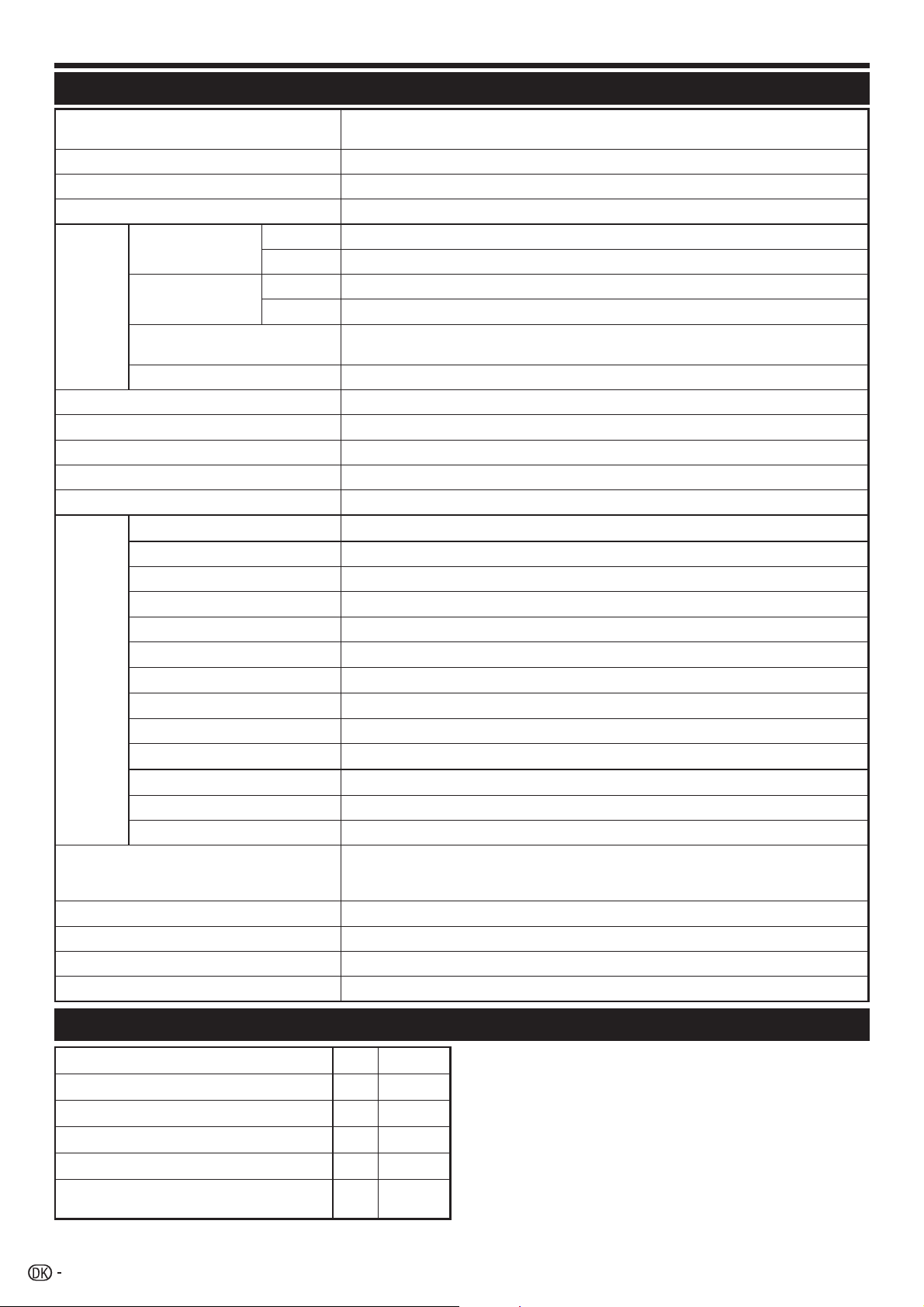
Tillæg
Specifikationer
Post
LCD-panel 32" Advanced Super View & BLACK TFT LCD
Antal punkter 2.073.600 píxels (1.920 x 1.080)
Videofarvesystem PAL/SECAM/NTSC 3.58/NTSC 4.43/PAL 60
Fjernsynsstandard Analog CCIR (B/G, I, D/K, L/L’)
Digital DVB-T (2K/8K OFDM)(H.264)
Fjernsynsfunktion
Lysstyrke 400 cd/m2 (Dynamisk-indstilling)
Baggrundslys varighed 60,000 timer (når ”Bagbelysn.” er indstillet til STANDARD, fabriksindstillingen)
Synsvinkler H: 176°, V: 176°
Audioforstærker 10 W x 2
Højttaler (35 mm x 100 mm) x 2
Terminaler
OSD-sprog
Strømforsyning AC 220–240 V, 50 Hz
Strømforbrug (Metode IEC62087) 114 W (0.20 W Standby)
Vægt 10 Kg. (Uten stativ), 12,6 Kg. (Med stativ)
Brugstemperatur 0 °C til + 40 °C
Modtagekanal VHF/UHF E2–E69 kanal, F2–F10 kanal, I21–I69 kanal, IR A–IR J kanal (Digital: IR A-E69 kanal)
CATV Hyperbånd, S1–S41 kanal
Fjernsynsafstemningssystem Automatisk forudindstilling 999 kanal: ikke-nordiske/9999 kanal: nordisk (ATV: 99 kanal), auto-
STEREO/TOSPROGET NICAM/A2
Antenne UHF/VHF 75 Din type (analog & digital)
SERVICE 3,5 mm diam. jackstik
SCART1 SCART (AV-indgang, Y/C-indgang, RGB-indgang, fjernsynsudgang)
SCART2 SCART (AV-indgang/monitor-udgang, Y/C-indgang)
COMPONENT COMPONENT IN: Y/PB(CB)/PR(CR), RCA-stikben (AUDIO R/L)
HDMI1 HDMI, 3,5 mm diam. jackstik
HDMI2 HDMI, 3,5 mm diam. jackstik
AV RCA stikben (AV-indgang)
MEDIAPLAYER USB 2.0 HOST (A type
TIME-SHIFT USB 2.0 HOST (A type) (kun model FH510, FB510 og FS510)
DIGITAL AUDIO OUTPUT S/PDIF digital lydudgang
C. I. (fælles grænsefl ade) EN50221, R206001
Hovedtelefoner 3,5 mm diam. jackstik (lydudgang)
32" LCD FARVEFJERNSYN, Model: LC-32FH500E, LC-32FH500S, LC-32FB500E, LC-32FB500S,
LC-32FH510E, LC-32FH510S, LC-32FB510E, LC-32FB510S, LC-32FS510E, LC-32FS510S
mærkning, auto-sortering
)
dansk, engelsk, estisk, fi nsk, fransk, græsk, hollandsk, italiensk, lettisk, litausk, norsk,
polsk, portugisisk, russisk, slovakisk, slovensk, spansk, svensk, tjekkisk, tyrkisk, tysk,
ungarsk, ukrainsk
Miljømæssige specifikationer
*1 Til-tilstand (W) (HJEMMEINDSTILLING) 86W
*2 Engergibesparelsestilstand (W) ECO 63W
*3 Standbytilstand (W) 0.20W
*4 Fra-tilstand (W) 0.17W
*5 Årligt energiforbrug (kWh) 126kWh
*6 Årligt energiforbrug,
ECO 92kWh
energibesparelsestilstand (kWh)
BEMÆRK
• Strømforbruget for til-tilstand varierer alt efter de billeder, fjernsynet viser.
26
*1 Målt i overensstemmelse med IEC 62087, 2. udgave
*2 For yderligere oplysninger om energibesparelsefunktionen
henvises der til de tilhørende sider i denne
betjeningsvejledning.
*3 Målt i overensstemmelse med IEC 62301, 1. udgave
*4 Målt i overensstemmelse med IEC 62301, 1. udgave
*5 Det årlige energiforbrug beregnes på baggrund af til-
tilstandens (HJEMMETILSTAND) strømforbrug, når der ses
fjernsyn 4 timer om dagen, 365 dage om året.
*6 Det årlige energiforbrug beregnes på baggrund af
energibesparelsestilstandens strømforbrug, når der ses
fjernsyn 4 timer om dagen, 365 dage om året.

Tillæg
Oplysninger om EU-miljømærket
Sharp-fladskærms-tv med EU-miljømærket
Dette produkt er officielt blevet tildelt EU’s miljømærke “Blomsten” (yderligere oplysninger kan findes i EUkommissionens beslutning 2009/300/EF - OJ L 82/3 dateret 28.03.2009).
Sharp er den første virksomhed som modtager dette miljømærke for et tv og demonstrerer dermed sit
engagement i at forbedre miljøet.
Miljømærket Blomsten tildeles udelukkende produkter som opfylder en række strenge kriterier og påviseligt
bidrager positivt til et bedre miljø. Der er flere oplysninger på:
http://www.ecolabel.eu
Derfor er dette Sharp-tv miljømæssigt enestående.
Tv’et har en flydende krystal-skærm (også kaldet en LCD-skærm) i stedet for et almindeligt billedrør, hvilket
bl.a. har ført til følgende fordele:
• Design med høj energieffektivitet. Dette reducerer energiforbruget og sparer penge.
• Reduceret energiforbrug under brug og standby. Mulighed for energibesparelser i forskellige tilstande (se
appendikset i denne betjeningsvejledning)).
• Baggrundsbelysningens levetid er ca. 2,5 gange længere end for et CRT-fjernsyn.
• Dette tv opfylder EU Eco-mærkets kemikaliekrav.
• Der garanteres mindst to års funktionalitet i alle EU-lande.
• Reservedele vil være tilgængelige, efter at denne model er gået ud af produktion, i:
syv år for elektriske komponenter
fem år for mekaniske dele
fire år for pyntedele
• Dette produkt er designet sådan, at det er nemt at skille ad, genindvinde og genbruge, og det bør ikke
bortskaffes sammen med det almindelige husholdningsaffald – du kan fi nde fl ere oplysninger under
“Oplysninger om korrekt bortskaffelse” i denne betjeningsvejledning
.
• Hvis der bliver behov for reparationer, skal du kontakte din forhandler. Du kan også kontakte dit lokale
Sharp-godkendte servicecenter (se det lokale Sharp-websted).
Sådan kan du hjælpe til med at beskytte miljøet.
• Undgå at lade tv’et stå i standbytilstand. Tag stikket ud, når tv’et ikke bruges i længere tid. Der bruges slet
ingen strøm, hvis du tager tv’ets stik ud af stikkontakten, og der bruges tæt på nul watt, hvis tv’et har en
knap til at slukke for strømmen. Placeringen er beskrevet i denne betjeningsvejledning.
• Når tv’et er tændt, kan strømforbruget reduceres ved at skrue ned for baggrundsbelysningen. Dette vil
reducere de generelle brugsomkostninger.
Juli 2009
27

Bortskaffelse efter brug
A. Information om bortskaffelse for brugere (private husholdninger)
1. I EU
Obs! Hvis du vil kassere dette udstyr, bedes du undlade at anvende en almindelig affaldscontainer til dette formål!
Brugt elektrisk og elektronisk udstyr skal behandles separat og i overensstemmelse med de love, som påbyder korrekt behandling,
gendannelse og genbrug af brugt elektrisk og elektronisk udstyr.
I overensstemmelse med forordninger, som er iværksat af medlemsstater, kan private husholdninger inden for landene i EU returnere deres
Obs! Dit product er
udstyret med dette
symbol. Det betyder,
at brugte elektriske og
elektroniske produkter
ikke må blandes
med almindeligt
husholdningsaffald.
Et separat
opsamlingssystem
for disse produkter
forefindes.
brugte elektriske og elektroniske udstyr vederlagsfrit til bestemte opsamlingsfaciliteter*. I nogle lande* vil din lokale forhandler muligvis også
modtage dit gamle produkt vederlagsfrit, hvis du køber et lignende nyt produkt.
*) Kontakt venligst de lokale myndigheder for yderligere detaljer.
Hvis dit brugte elektriske og elektroniske udstyr udstyr indeholder batterier eller akkumulatorer, bedes du bortskaffe disse
separat på forhånd i henhold til de lokale bestemmelser.
Ved at bortskaffe dette produkt på forskriftsmæssig vis, vil du bidrage til at sikre, at affaldet underkastes den nødvendige
behandling, gendannelse og genbrug og således forebygge potentielle, negative virkninger på miljøet og mennesker helse,
som ellers kunne opstå som et resultat af fejlagtig håndtering af affald.
2. I lande uden for EU
Hvis du ønsker at skille dig af med dette produkt, bedes du kontakte de lokale myndigheder for at få oplysninger om den
korrekte bortskaffelsesmetode.
B. Information om bortskaffelse forretningsbrugere
1. I EU
Hvis produktet anvendes til forretningsformål og du ønsker at skille dig af med det:
Kontakt venligst din SHARP-forhandler, som vil informaere dig om tilbagelevering af produktet. Du kan blive afkrævet et
vederlag pga. de omkostninger, som hidrører fra tilbagelevering og genbrug. Mindre produkter (og små mængder) kan
muligvis afleveres til din lokale indsamlingsfacilitet.
2. I lande uden for EU
Hvis du ønsker at skille dig af med dette produkt, bedes du kontakte de lokale myndigheder for at få oplysninger om den
korrekte bortskaffelsesmetode.
Batteriet som følger med dette produkt kan indeholde spor af Bly.
For EU: Batteriet er mærket med den overstregede skraldespand, hvilket betyder at det ikke må kasseres som almindeligt
husholdningsaffald. Der er lavet et separat indsamlingssystem af batterier for at sikre korrekt behandling og genanvendelse i
henhold til gældende lovgivning. Kontakt kommunen for mere information om indsamling og genanvendelse.
For Schweiz: Brugte batterier afleveres hvor de er købt.
For lande udenfor EU: Kontakt de lokale myndigheder for information om gældende regler for sortering og genanvendelse,
hvis du skal afdisponere et brugt batteri.
28

LC-32FH500E / LC-32FH500S / LC-32FB500E / LC-32FB500S / LC-32FH510E
LC-32FH510S / LC-32FB510E / LC-32FB510S / LC-32FS510E / LC-32FS510S
574
200.0
517
57
143.6
699.2
773
475.4
200.0
393.8
326.2
76
105
C.I
USB
MEDIA
PLAYER
MENU
P
64
245

PIN
SHARP ELECTRÓNICA ESPAÑA S.A
Polígono Industrial Can Sant Joan
Calle Sena 2-10
08174 SANT CUGAT DEL VALLÉS
BARCELONA (ESPAÑA)
SHARP CORPORATION
http://www.sharp-eu.com
Tryckt i Spanien
Painettu Espanjassa
Trykt i Spanien
Trykket i Spania
Printed in Spain
TINS-E811WJZZ
10P07-SP
